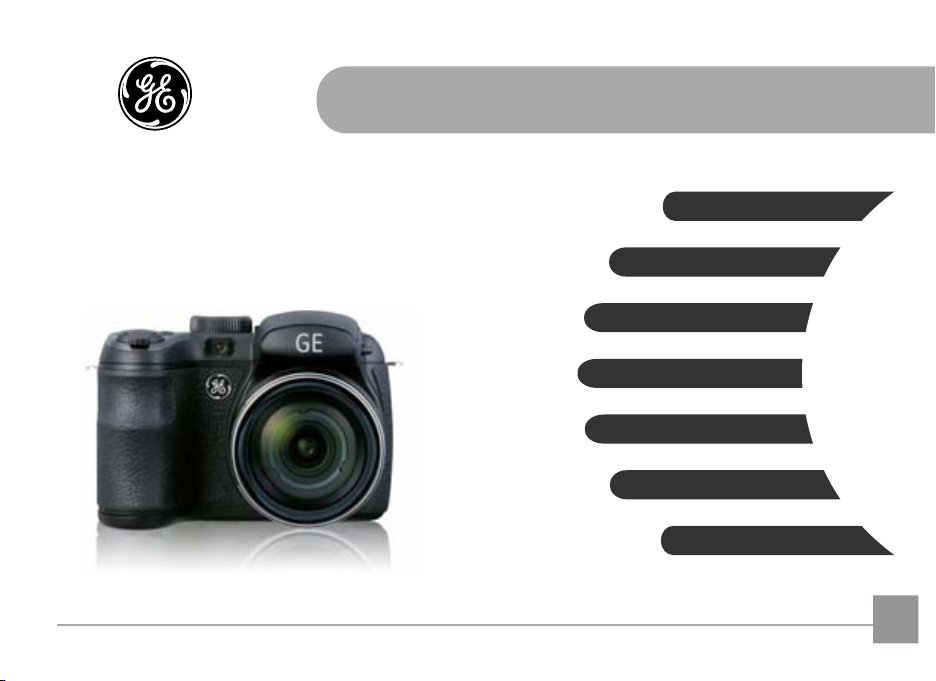
ID
GE Kamera Digital
Řada X :
X500
Lampiran
Konektivitas kamera
Menggunakan Menu
Playback
Kontrol fungsi kamera
Pengoperasian dasar
Persiapan
Panduan Pengguna
imagination at work
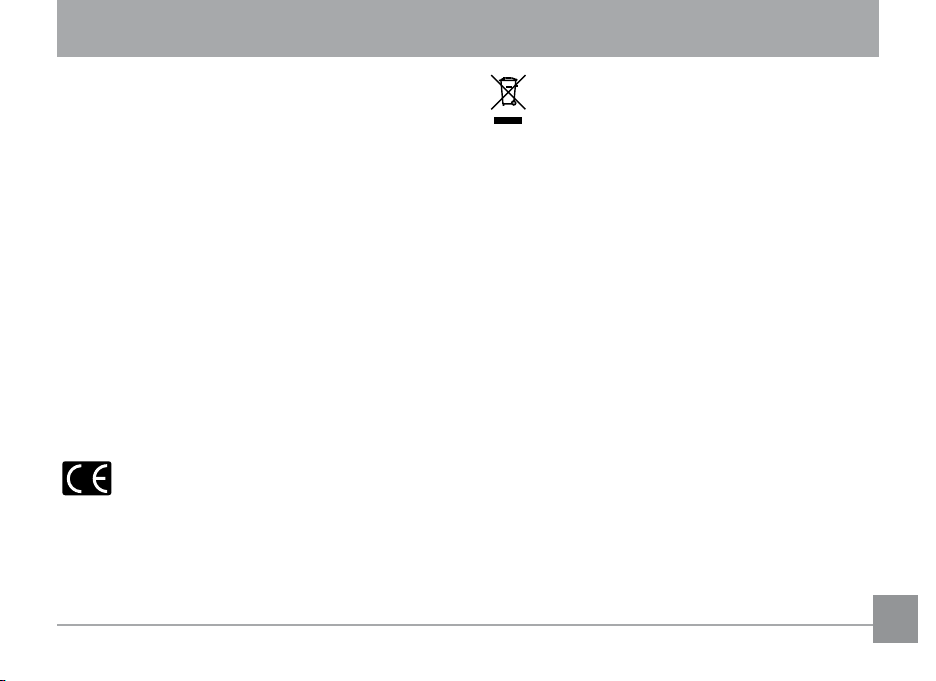
PERINGATAN
Jangan letakkan paket baterai kamera atau aksesori lainnya
di tempat yang lembab atau terkena hujan agar tidak terjadi
kebakaran atau sengatan listrik.
Untuk pelanggan di Amerika Serikat.
Telah Melalui Uji Kesesuaian Dengan Standar FCC
UNTUK PENGGUNAAN DI RUMAH ATAU DI KANTOR
Pernyataan FCC
Perangkat ini sesuai dengan Peraturan FCC Bab 15.
Pengoperasian harus mengalami dua kondisi berikut:
(1) Perangkat ini tidak menimbulkan interferensi berbahaya,
dan (2) perangkat ini harus menerima interferensi yang
ada, termasuk interferensi yang mungkin menyebabkan
pengoperasian yang tidak diinginkan.
Untuk pelanggan di Eropa
Tanda "CE" menunjukkan bahwa produk ini sesuai
dengan persyaratan keselamatan, kesehatan,
lingkungan, dan perlindungan pelanggan di Eropa. Kamera
bertanda "CE" ditujukan untuk penjualan di Eropa.
Simbol ini [tempat sampah disilang WEEE Annexe IV]
menunjukkan pengumpulan limbah peralatan listrik dan
elektronik terpisah di negara-negara anggota Uni Eropa.
Jangan buang peralatan ke pembuangan limbah rumah tangga.
Untuk membuang produk ini, gunakan sistem pengembalian
dan pengumpulan yang tersedia di negara Anda.
Pernyataan Kesesuaian
Nama Model: X500
Nama Dagang: GE
Pihak yang Bertanggung Jawab: General Imaging Co.
Alamat: 1411 W. 190th St., Suite 550, Gardena, CA
Nomor Telepon:
(luar AS&Kanada+1-310-755-6857)
Mematuhi Standar berikut:
EN 55022:1998/A1:2000/A2:2003 Kelas B
EMC:
sesuai ketentuan Petunjuk EMC (89/336/ EEC,2004/108/EEC)
EN 55024:1998/A1:2001/A2:2003
EN 61000-3-2:2000/A1:2001
EN 61000-3-3:1995/A1:2001
90248, USA
+1-800-730-6597
i
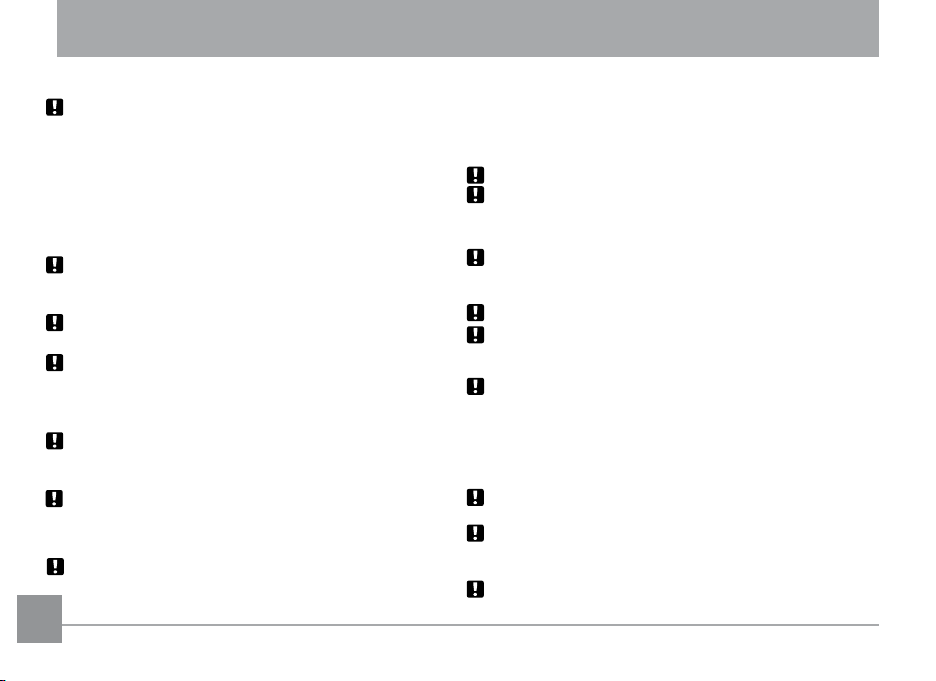
PENCEGAHAN KESELAMATAN
Catatan untuk kamera:
Jangan simpan atau gunakan kamera di lokasi berikut:
• Di tempat yang terkena hujan, sangat lembab, dan berdebu.
• Di tempat yang menyebabkan kamera terkena cahaya
matahari langsung atau mengalami suhu tinggi, misalnya
dalam mobil yang tertutup di musim panas.
• Di tempat yang menyebabkan kamera terkena pengaruh medan
magnet tinggi, misalnya di dekat mesin, trafo, atau magnet.
Jangan letakkan kamera di permukaan yang basah maupun
tempat yang dapat terkena tetesan air atau pasir, sehingga
menyebabkan kerusakan yang tidak dapat diperbaiki.
Jika kamera tidak akan digunakan untuk waktu yang lama,
sebaiknya keluarkan baterai dan kartu memori.
Jika Anda memindahkan kamera secara tiba-tiba dari lokasi
yang dingin ke tempat hangat, mungkin akan terbentuk uap
air di dalam kamera. Sebaiknya tunggu sebentar sebelum
mengaktifkan kamera.
Jika air masuk ke dalam kamera, matikan kamera dan lepaskan
baterai dan kartu memori. Biarkan kering selama sekurangkurangnya 24 jam sebelum menggunakan kamera kembali.
Jika kamera terlalu panas saat digunakan atau saat baterai
diisi, lepaskan charger dan cabut baterai secara perlahan
Catatan untuk baterai:
Penggunaan baterai yang salah dapat mengakibatkan baterai
bocor, menjadi panas, terbakar, atau meledak. Patuhi selalu
petunjuk yang terdapat di bawah ini.
iiii 1
• angan biarkan baterai terkena air, dan pastikan agar
terminal tetap kering.
Jangan panaskan baterai atau buang ke dalam api.
•
• Jangancobauntukmerusak,membongkar,ataumemodikasi baterai.
Jauhkan baterai dari jangkauan bayi dan anak-anak.
Di lokasi yang dingin, performa baterai akan menurun dan
waktu penggunaannya akan berkurang secara nyata.
Catatan untuk kartu memori:
Bila akan menggunakan kartu memori baru atau kartu memori yang telah diinisialisasi oleh PC, pastikan untuk memformat
kartu dengan kamera digital Anda sebelum menggunakannya.
Untuk mengedit data foto,salin data foto ke ’hard disk PC.
Janganubahmaupunhapusnamadirektoriataunamaledalam
kartu memori dari PC karena akan mengakibatkan kartu tidak dapat
digunakan di kamera.
Foto yang diambil oleh kamera ini disimpan di folder otomatis di kartu
SD. Jangan simpan foto yang tidak diambil oleh kamera ini karena
mengakibatkan foto tidak dapat dikenali bila kamera dalam mode
playback. Jangan biarkan kamera berada di lingkungan yang berbahaya
seperti lingkungan yang lembab atau bersuhu ekstrem karena dapat
mempersingkat masa pakai kamera atau merusak baterai.
Jangan lepaskan kartu memori tanpa mematikan kamera
digital untuk mencegah kerusakan pada kartu memori.
Jangan matikan kamera digital saat proses penulisan untuk
mencegah penulisan data yang tidak lengkap dan kerusakan
pada gambar.
Sesuaikan posisi kartu memori dengan benar sebelum
dimasukkan. Jangan paksa kartu memori ke dalam slot.
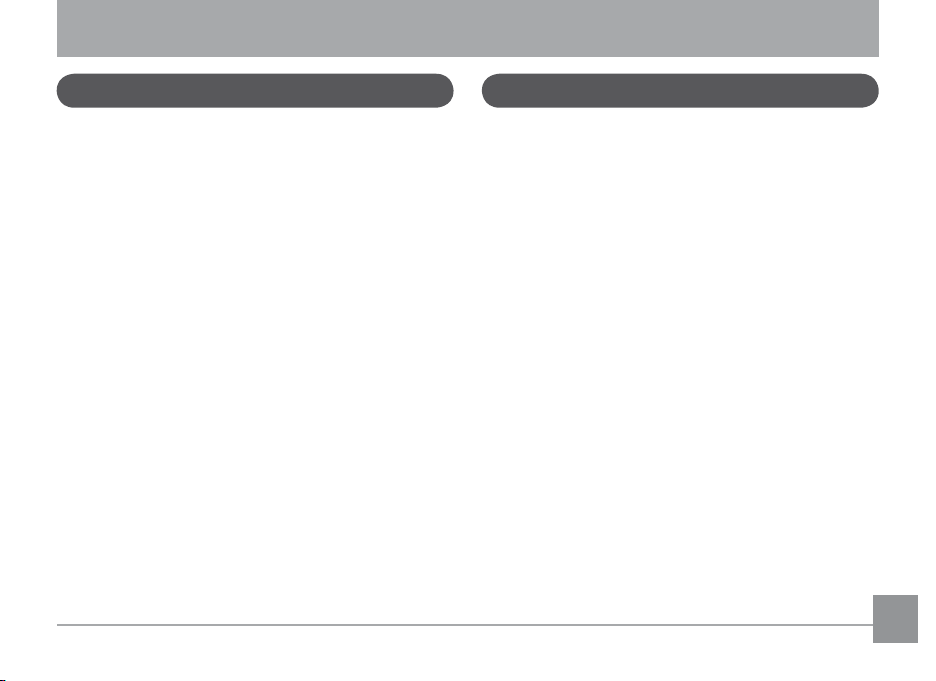
SEBELUM MEMULAI
Pendahuluan
Terima kasih telah membeli kamera digital GE ini. Baca
panduan pengguna ini dengan cermat, kemudian simpan di
tempat yang aman untuk referensi di masa mendatang.
Hak cipta
© Hak Cipta 2011 General Imaging Company Semua hak
dilindungi Undang-Undang.
Tidak ada bagian dari publikasi ini yang dapat diperbanyak,
dikirim, ditulis ulang, disimpan di sistem pengambilan, atau
diterjemahkan ke dalam bahasa apapun maupun bahasa
komputer, dalam bentuk dan dengan cara apapun, tanpa izin
tertulis sebelumnya dari General Imaging Company.
Merek Dagang
Semua merek dagang yang disebutkan dalam panduan
penggunainihanyadigunakanuntuktujuanidentikasidan
mungkin merupakan properti masing-masing pemilik.
Informasi keselamatan
Baca informasi berikut dengan cermat sebelum menggunakan
produk.
• Jangan bongkar atau coba memperbaiki sendiri kamera.
• Jangan jatuhkan atau benturkan kamera. Penanganan
yang tidak tepat dapat merusak produk.
Matikan kamera sebelum memasukkan atau
•
mengeluarkan baterai dan kartu memori.
•
Jangan sentuh lensa kamera.
• Jangan biarkan kamera berada di tempat yang lembab
atau bersuhu ekstrem. Lingkungan yang ekstrem dapat
mempersingkat masa pakai atau merusak baterai.
Jangan gunakan atau simpan kamera di tempat berdebu,
•
kotor, atau berpasir karena dapat merusak komponennya.
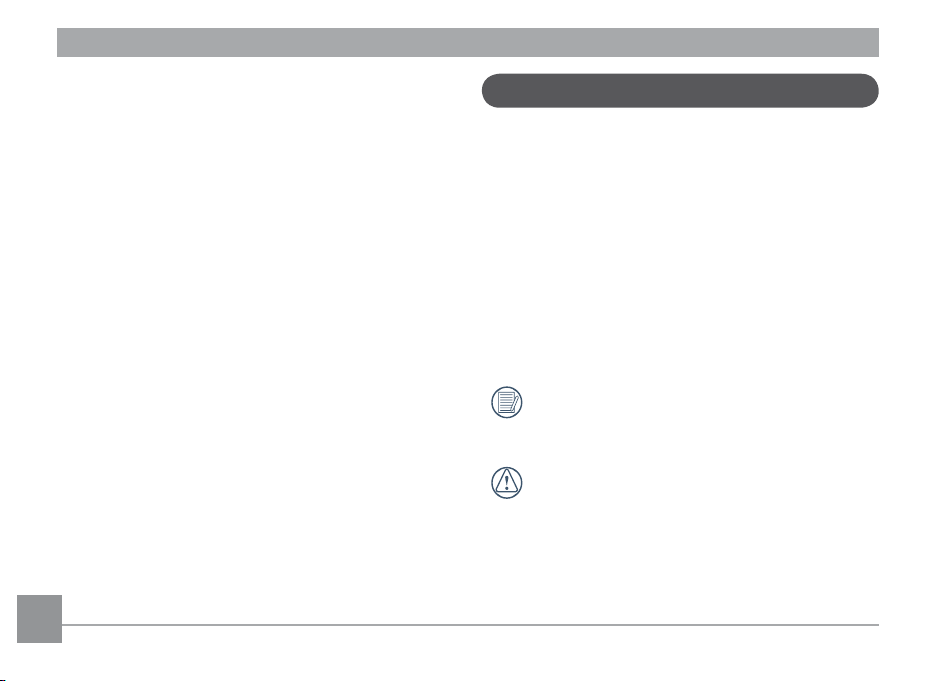
• Jangan biarkan lensa terkena sinar matahari langsung
untuk jangka waktu lama.
• Download semua foto lalu keluarkan baterai dari kamera
jika Anda akan menyimpan kamera untuk jangka waktu
yang lama.
•
Untuk membersihkan kamera, jangan gunakan pembersih
abrasif, pembersih yang mengandung alkohol atau yang
mengandung pelarut. Bersihkan kamera menggunakan
kain lembut yang sedikit lembab.
• Jika air masuk ke dalam kamera, matikan kamera dan
lepaskan baterai dan kartu memori. Biarkan kering selama
sekurang-kurangnya 24 jam sebelum menggunakan
kamera kembali.
•
Jangan sentuh lensa.
• Jangan menyimpan tali kamera di sekitar leher anak-anak
• Bawalah selalu kamera dengan memasukkannya ke dalam
tas kamera yang berisi bantalan.
Jika Anda bepergian dari daerah yang dingin ke lingkungan
•
yang hangat, hirangi kondensasi dengan menempatkan
kamera di daerah yang lebih dingin, lalu biarkan hingga
suhunya meningkat hingga suhu ruangan.
•
Simpan selalu kamera di atas permukaan yang bebas dari
getaran.
Tentang panduan pengguna ini
Panduan pengguna ini memberikan informasi tentang
cara menggunakan kamera digital GE. Setiap upaya telah
dilakukan untuk memastikan keakuratan konten dalam
panduan pengguna ini, namun General Imaging Company
berhak melakukan perubahan tanpa pemberitahuan.
Simbol yang digunakan dalam panduan
pengguna ini
Dalam panduan pengguna ini, simbol berikut digunakan untuk
membantu Anda menemukan informasi dengan cepat dan
mudah.
Menunjukkan informasi bermanfaat yang harus
diketahui.
Menunjukkan tindakan pencegahan yang harus
dilakukan sewaktu mengoperasikan kamera.
2 3
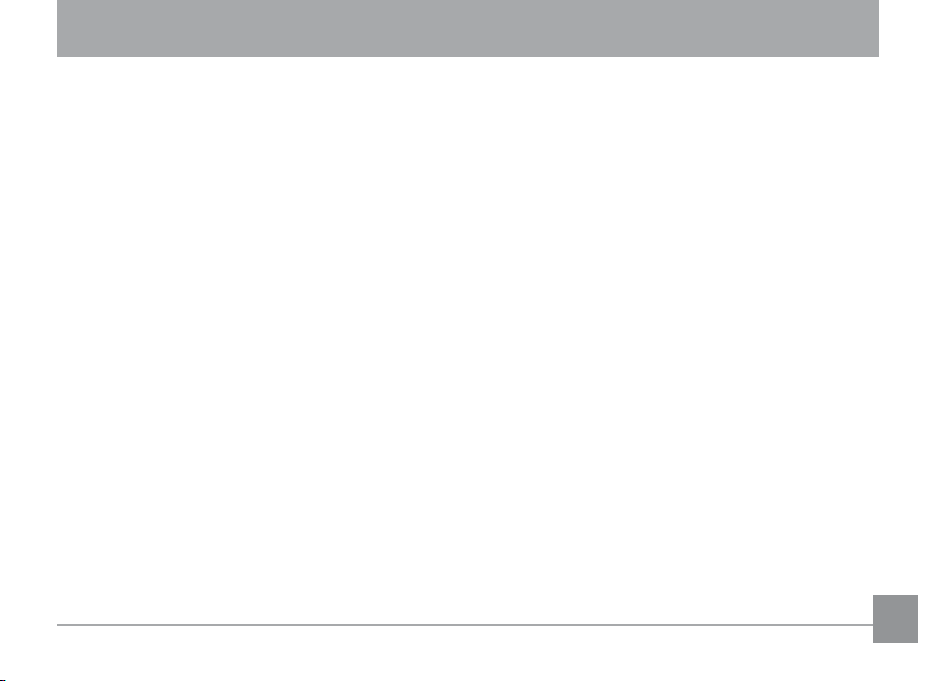
DAFTAR ISI
PERINGATAN
PENCEGAHAN KESELAMATAN
SEBELUM MEMULAI .............................................1
Pendahuluan ...............................................................................1
Hak cipta ......................................................................................1
Merek Dagang .............................................................................1
Informasi keselamatan .............................................................1
Tentang panduan pengguna ini ..............................................2
Simbol yang digunakan dalam
panduan pengguna ini .....................................................2
DAFTAR ISI ............................................................3
PERSIAPAN ............................................................ 7
Membuka kemasan ....................................................................7
Memasang Tali dan Tutup Kamera ........................................8
Tampilan kamera .......................................................................9
Memasukkan Baterai ............................................................. 12
Menghidupkan dan mematikan ...........................................14
Mengatur bahasa dan tanggal/waktu ............................... 14
Mengatur Bahasa ...........................................................14
Mengubah Tanggal/Waktu .......................................... 15
Menggunakan Mode Putar .................................................... 16
Tentang layar LCD ...................................................................17
Jendela Bidik Elektronis .........................................................18
PENGOPERASIAN DASAR ..................................19
Memotret dalam mode Otomatis ........................................19
Menggunakan fungsi zoom ...................................................19
Membuka Lampu Kilat ...........................................................20
Timer otomatis ......................................................................... 21
Mode Makro .............................................................................. 22
EV (Nilai Pencahayaan) .......................................................... 22
Deteksi Wajah .......................................................................... 23
Deteksi Senyum .......................................................................24
Deteksi Kedip ............................................................................ 24
Stabilisasi .................................................................................. 25
Menu fungsi lanjutan ..................................................... 26
KP (Keseimbangan Putih) .............................................. 27
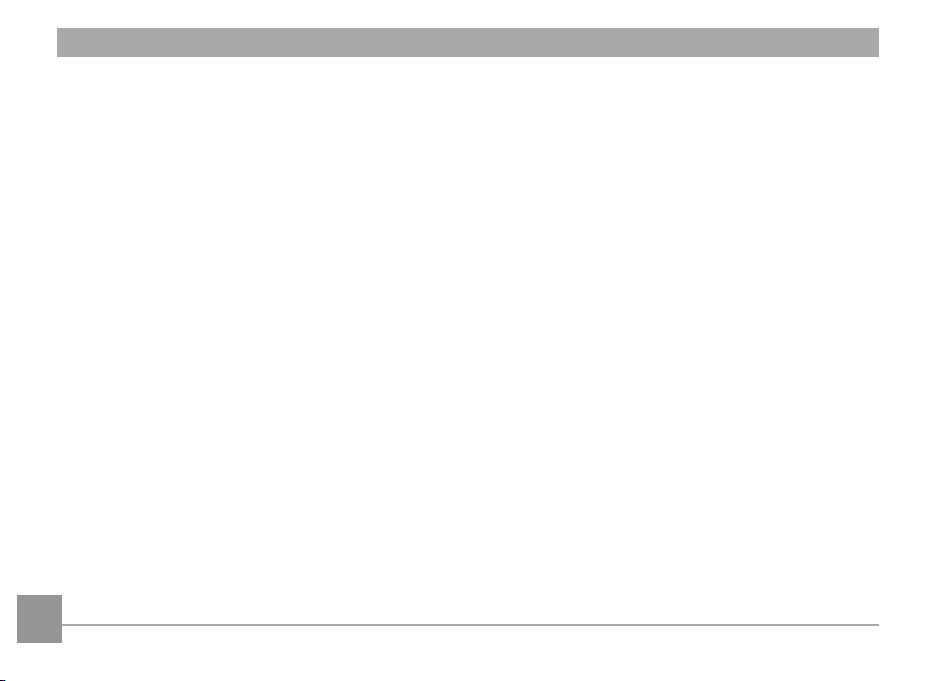
ISO ......................................................................................27
Kualitas ............................................................................. 28
Ukuran ............................................................................... 28
Warna ................................................................................ 29
PENGGUNAAN MODE ........................................30
Tampilan Layar LCD .......................................................30
Tampilan mode pemotretan diam ..............................30
Tampilan mode pengambilan video ........................... 32
Tampilan mode playback ..............................................33
Mode Pemandangan Otomatis (ASCN) ....................... 34
Mode Lansekap ............................................................... 34
Mode potret...................................................................... 34
Potret Malam ................................................................... 35
Potret Backlit ................................................................... 35
Mode Lansekap Malam .................................................. 35
Mode Makro ..................................................................... 35
Mode Otomatis ................................................................ 35
Panorama ......................................................................... 35
4
Mode Pemandangan Manual (SCN) ................................36
Olahraga ........................................................................... 37
Dalam Ruangan .............................................................. 37
Salju ...................................................................................37
Kembang Api ................................................................... 37
Museum ............................................................................ 37
Lansekap Malam .............................................................37
Anak Kecil .........................................................................37
Daun .................................................................................. 38
Matahari Terbenam ....................................................... 38
Kaca ...................................................................................38
Lansekap........................................................................... 38
Potret Malam ................................................................... 38
Pantai ................................................................................38
Teks .................................................................................... 38
Berkumpul ........................................................................ 38
Tanda Pengenal .............................................................. 38
Mata ikan .........................................................................38
Bidikan perjalanan ........................................................38
Bingkai foto ...................................................................... 38
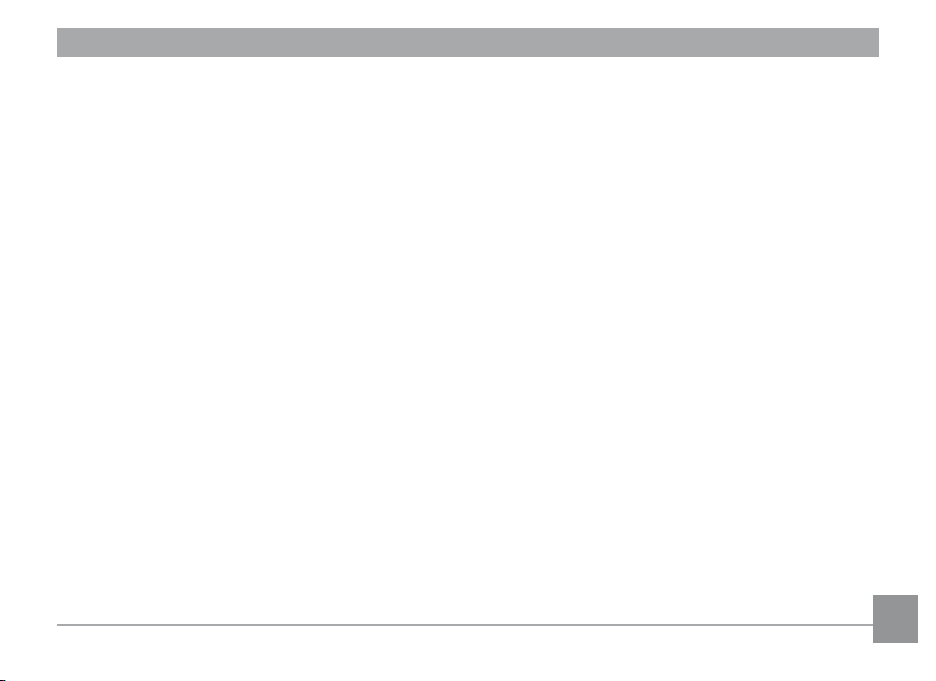
Sketsa ................................................................................ 38
Potret ......................................................................................... 39
Program Pencahayaan Otomatis ........................................39
Prioritas Rana .......................................................................... 40
Prioritas Apertur (Bukaan Kamera) ..................................... 41
Mode Manual ............................................................................ 41
PLAYBACK ...........................................................42
Melihat foto dan video ........................................................... 42
Tampilan Gambar Kecil .......................................................... 43
Gunakan pemutaran zoom (hanya untuk foto) ................ 44
Menggunakan tombol Hapus ..............................................45
MENGGUNAKAN MENU ....................................46
Menu diam ................................................................................46
Mode AF (Mode Fokus Otomatis) ................................. 47
Cahaya Bantuan AF ........................................................47
AF Kontinu.. ......................................................................48
Pengukuran Pencahayaan
(Pengukuran Pencahayaan).. .......................................48
Pemotretan kontinu ....................................................... 49
Tanggal Rekam ................................................................ 50
Tampilan Cepat ...............................................................50
Zoom Digital ..................................................................... 51
Menu perekaman .................................................................... 52
AF Kontinu.. ......................................................................53
Pengukuran Pencahayaan .. ........................................ 53
Menu playback .........................................................................54
Mode .................................................................................. 54
Proteksi .............................................................................54
Hapus ................................................................................ 55
DPOF (Format Pemesanan Cetak Digital) .................. 56
Trim .................................................................................... 57
Jangkauan Dinamis Tinggi HDR .................................. 57
Pengubahan Ukuran ...................................................... 58
Putar Posisi ...................................................................... 58
Pengurangan Efek mata merah .................................. 59
5
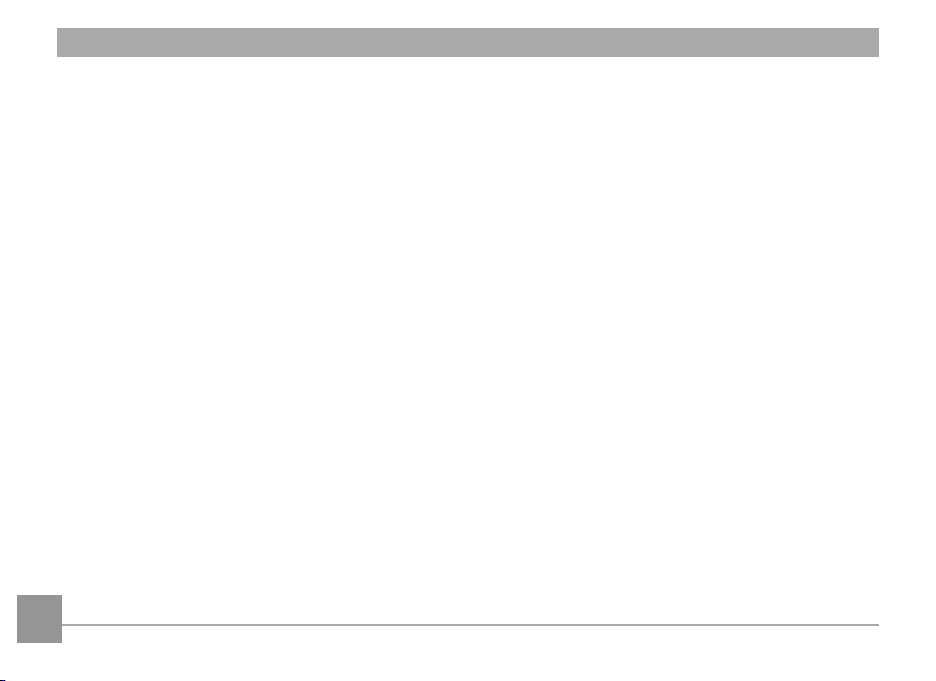
Pengaturan Tampilan ............................................................. 59
Tampilan Slide .................................................................60
Setelan Latar ................................................................... 60
Menu
kongurasi
Mode .................................................................................. 63
Bip ...................................................................................... 64
Kecerahan LCD ................................................................ 64
Penghemat Daya ............................................................ 65
zona ................................................................................... 65
Tanggal/Waktu ............................................................... 66
Bahasa .............................................................................. 66
File/Perisian .............................................................................. 66
Format Memori ................................................................ 66
Nomor File ........................................................................67
Menyalin ke Kartu (Menyalin memori
internal ke kartu memori) ............................................. 67
Mengatur Ulang Pengaturan .......................................68
Versi FW (Versi Firmware) ............................................. 68
................................................................... 63
66 7
Transmisi ............................................................69
Sistem Video .............................................................................69
Menyambungkan ke PC ......................................................... 70
Mengatur Mode USB ...................................................... 70
Mentransfer
Menyambungkan ke Printer yang
Kompatibel dengan PictBridge ............................................ 72
Mengatur Mode USB ...................................................... 72
Menyambungkan kamera ke printer.......................... 73
Menggunakan Menu PictBridge ........................................... 74
Mencetak dengan tanggal ............................................ 74
Mencetak tanpa tanggal ............................................... 75
Mencetak semua indeks ................................................ 76
Mencetak DPOF ............................................................... 77
Keluar ................................................................................77
lekePC .................................................... 70
LAMPIRAN ...........................................................78
Spesikasi ................................................................................. 78
Pesan Kesalahan .....................................................................82
Mengatasi Masalah ................................................................ 84
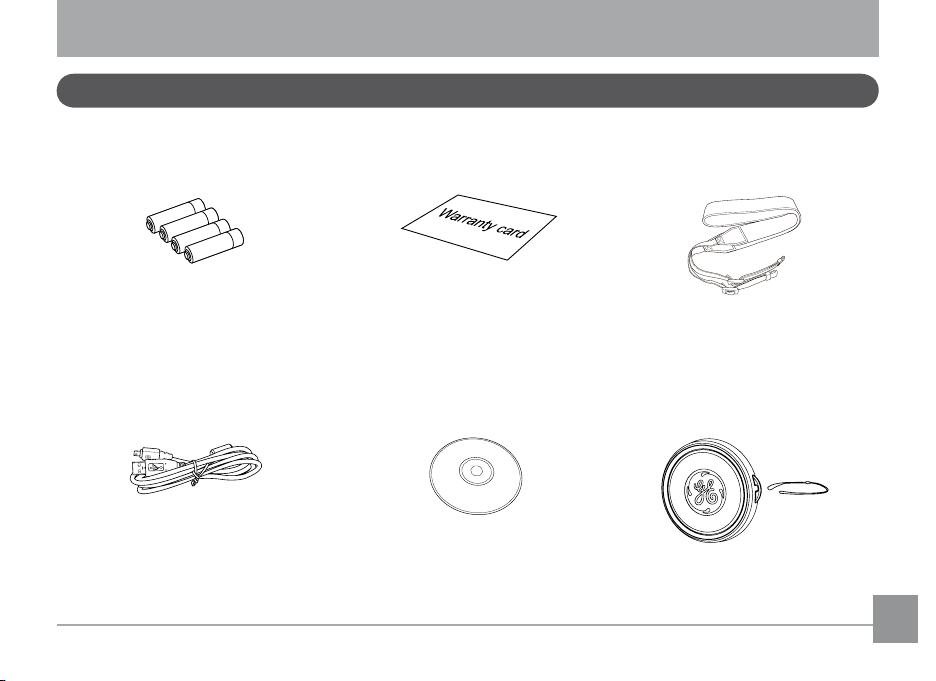
PERSIAPAN
Membuka kemasan
Kemasan berisi model kamera yang dibeli beserta item berikut. Jika salah satu item tidak ada atau rusak, hubungi vendor Anda.
Aksesori bervariasi berdasarkan pada model yang dibeli dan tertera di bawah ini.
Baterai Alkaline
ukuran AA
Kabel USB
Kartu jaminan
CD-ROM
Tali Kamera
Tutup Kamera
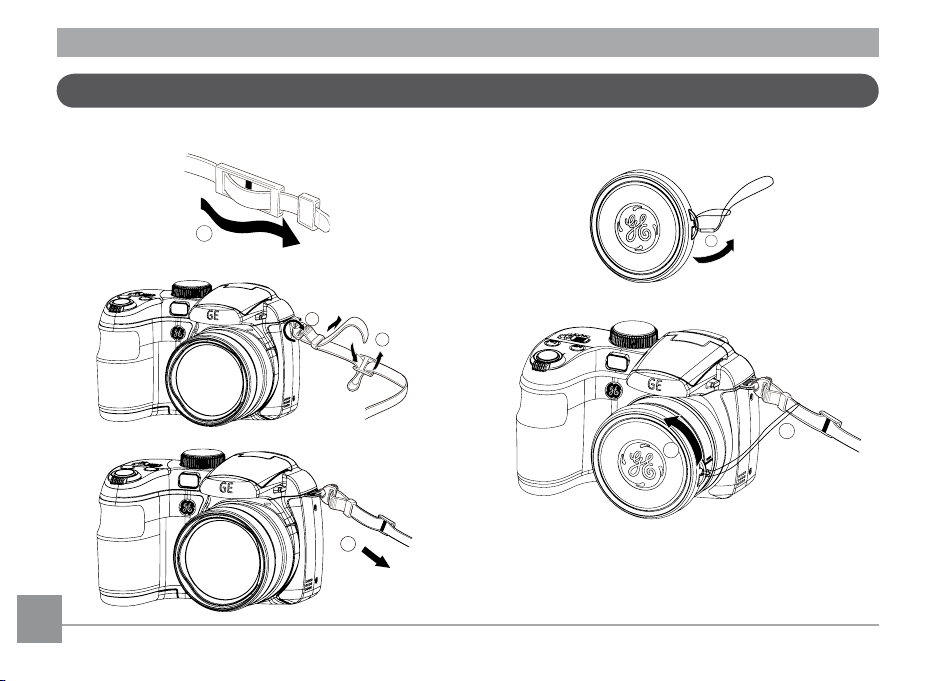
Memasang Tali dan Tutup Kamera
1
2
3
4
1
2
3
Memasang Tali Kamera
8 9
Memasang Tutup Kamera
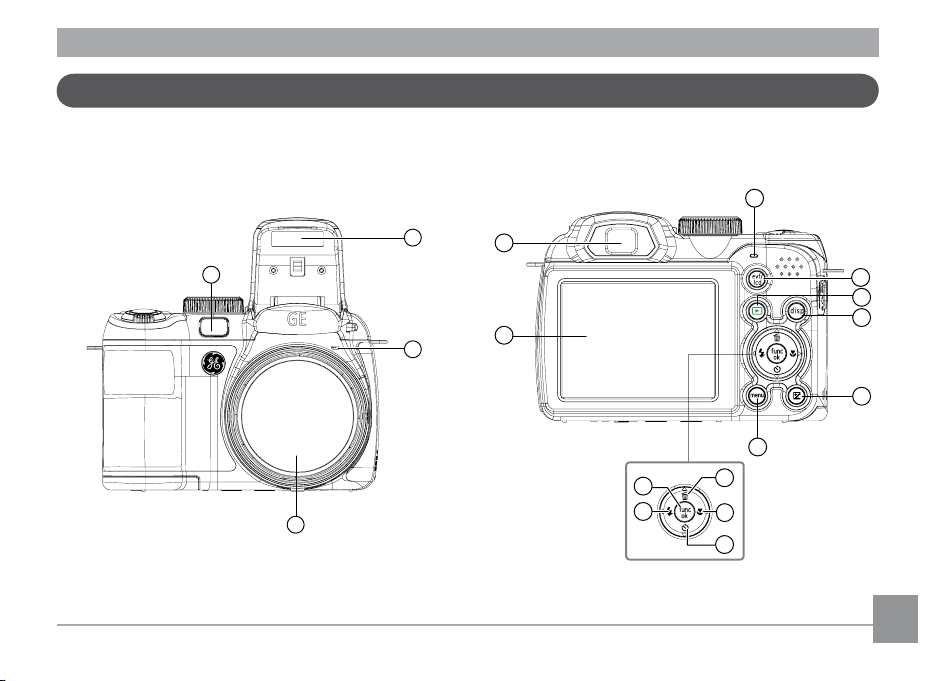
Tampilan kamera
1
4
2
3
13
14
15
16
17
5
7
9
10
11
12
6
8
Tampilan Depan
Tampilan Belakang
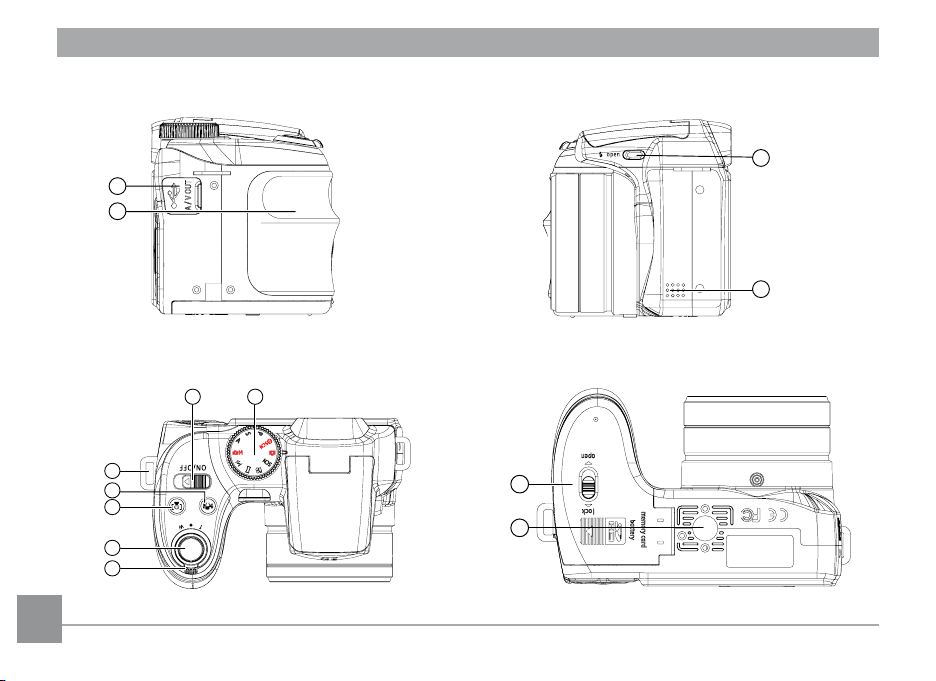
Tampilan Kiri
18
19
20
21
23
22
24
25
26
27
28
29
30
l
m
b
Tampilan Kanan
Tampilan Atas
10
Tampilan Bawah
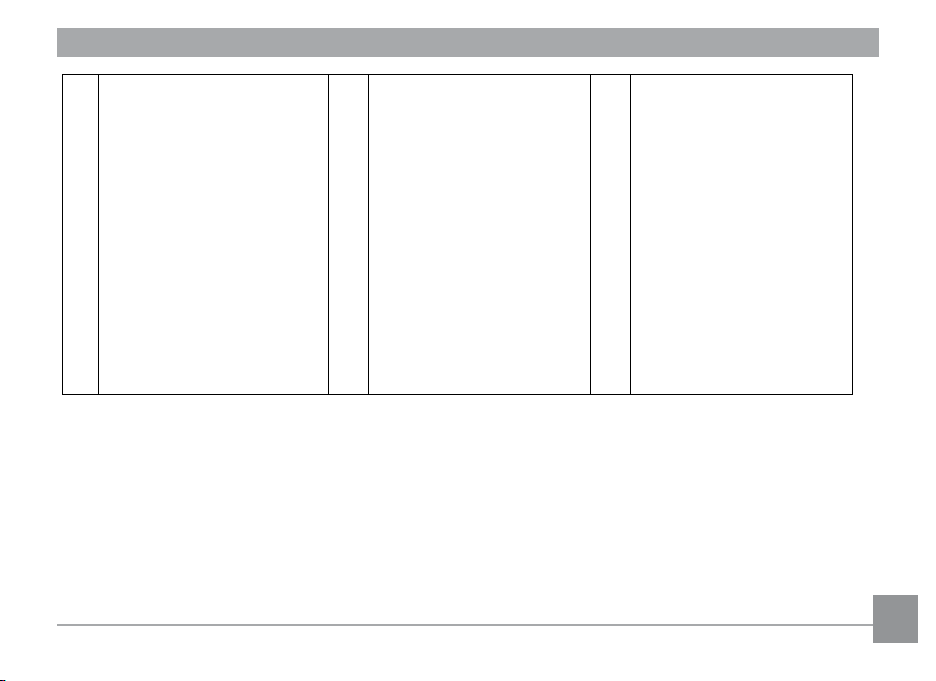
Cahaya bantuan AF/Indikator timer
1
Lampu Kilat
2
3 Mikrofon 13 Tombol Hapus/Atas 23 Tombol Rana
4 Lensa 14 Tombol Makro/Kanan 24 TombolIdentikasiWajah
5 Layar LCD 15 Tombol Timer Otomatis/Bawah 25 Tombol Stabilisasi
6 Jendela Bidik Elektronis 16 Tombol Lampu Kilat/Kanan 26 Lubang Tali Kamera
7 Indikator Status 17 Tombol OK 27 ON / OFF
Jendela Bidik Elektronis/ Tombol
8
Layar LCD
9 Tombol Playback 19 Pegangan 29 Slot Kartu/Tempat Baterai
10 disp 20 Tombol Lampu Kilat Aktif 30 Soket Tripod
Tombol Kompensasi
11
Pencahayaan
12 Tombol Menu 22 Bilah Zoom
18 Port USB/AV 28 Mode Putar
21 Speaker
11
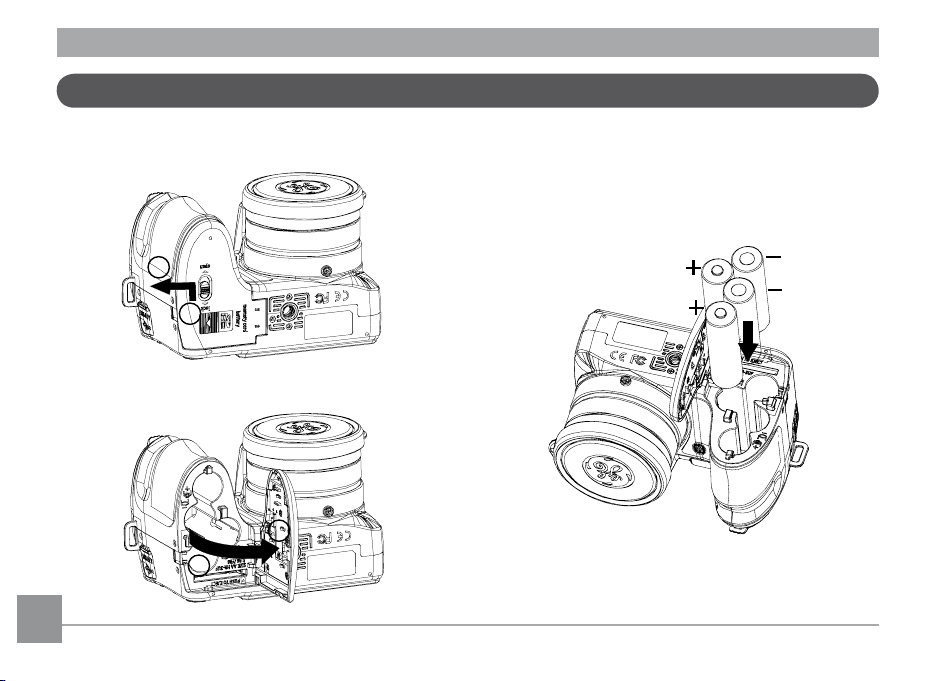
Masukkan Baterai dan Kartu SD/SDHC (tidak termasuk)
1. Buka tempat baterai.
2
1
4
3
2. Masukkan baterai dengan memperhatikan polaritas
yang benar. Gunakan sisi baterai untuk menekan pengait
seperti ditunjukkan pada gambar, agar baterai dapat
dimasukkan dengan benar.
12 13
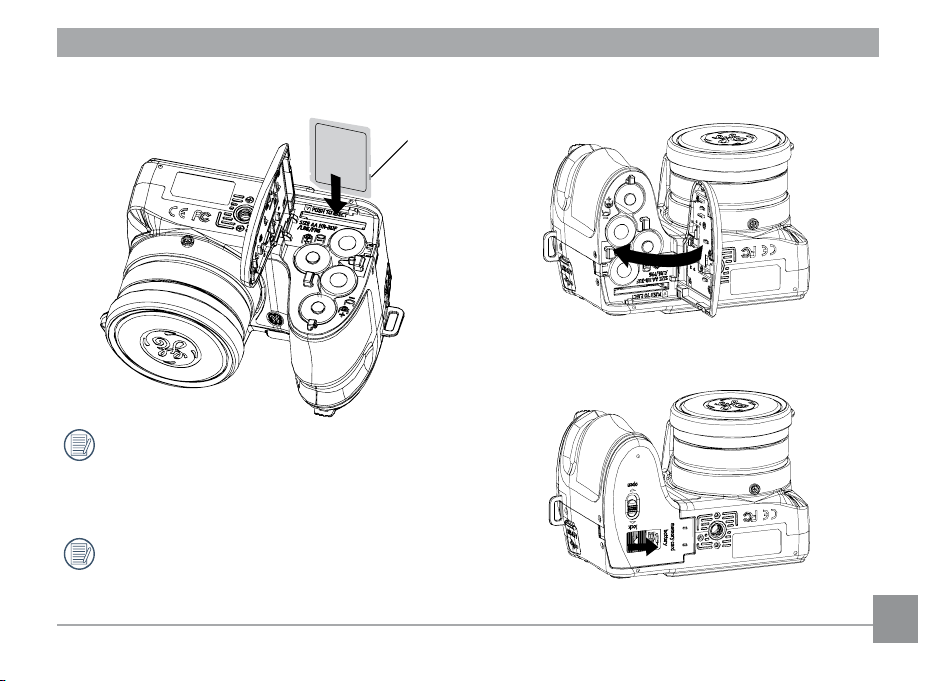
kartu memori seperti ditunjukkan pada gambar.
Kartu SD/SDHC opsional tidak termasuk. Untuk
penyimpanan data yang andal, sebaiknya gunakan
kartu memori berkapasitas 64MB hingga 16GB dari
produsen terkemuka seperti SanDisk, Panasonic, dan
Toshiba.
Untuk mengeluarkan kartu SD/SDHC, buka tempat
baterai, kemudian tekan kartu ke bawah secara
perlahan untuk mengeluarkannya. Tarik kartu dengan
hati-hati.
4. Tutup tempat baterai.3. Masukkan kartu SD/SDHC (tidak disertakan) ke dalam slot
Pengunci
proteksitulis
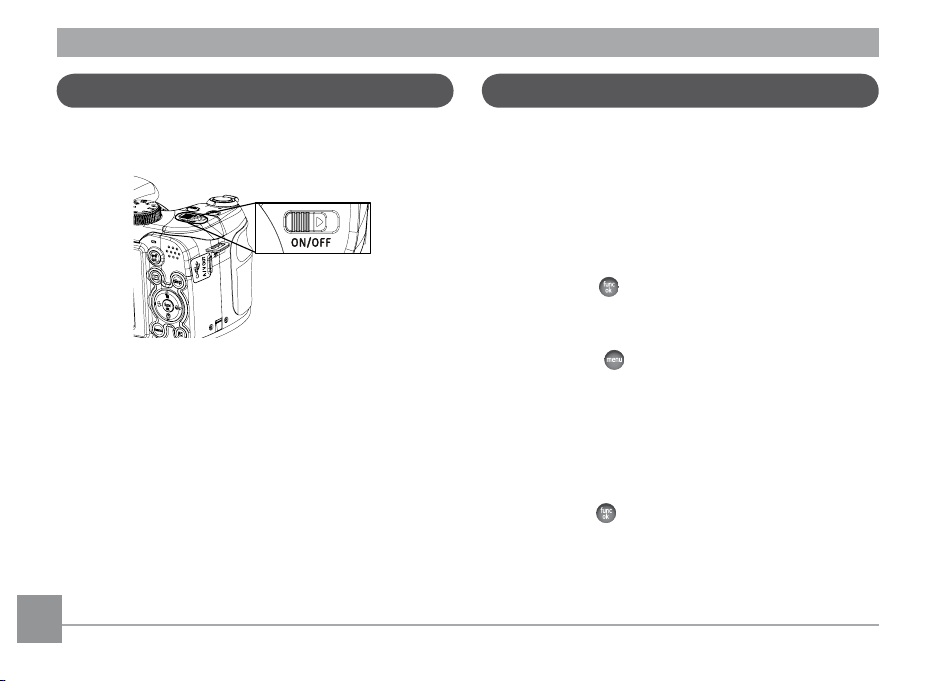
Menghidupkan dan mematikan
Mengatur bahasa dan tanggal/waktu
Tekan ON/OFF untuk mengaktifkan/menonaktifkan kamera.
Saat mengaktifkan kamera untuk pertama kalinya, Pengaturan
Bahasa dan Tanggal/Waktu Kamera akan muncul. Gunakan
prosedur berikut untuk mengatur kamera sesuai dengan pilihan
Anda:
1. Tekan ON/OFF untuk mengaktifkan kamera.
2. Tekan tombol Atas/Bawah/Kiri/Kanan untuk memilih
setelan.
Tekan tombol
3.
untukmengonrmasisetelan.
Mengatur Bahasa
Setelah kamera diaktifkan, atur kamera ke mode Otomatis
dengan menggeser pengatur Mode di bagian atas kamera
(lihat halaman 16). Saat gunakan kamera pertama kalinya,
halaman pengaturan bahasa akan tampil.
1. Tekan tombol dan tombol Atas/Bawah untuk beralih
ke setelan kamera, dan pilih menu Bahasa.
2. Gunakan tombol Atas/Bawah untuk membuka Bahasa
KongurasiKamera2.Lalutekantombol Kanan
pada
untuk masuk ke pengaturan.
3. Gunakan tombol Atas/Bawah/Kiri/Kanan untuk memilih
bahasa yang diinginkan.
4.
Tekan tombol
untukmengkonrmasipengaturan.
14 15
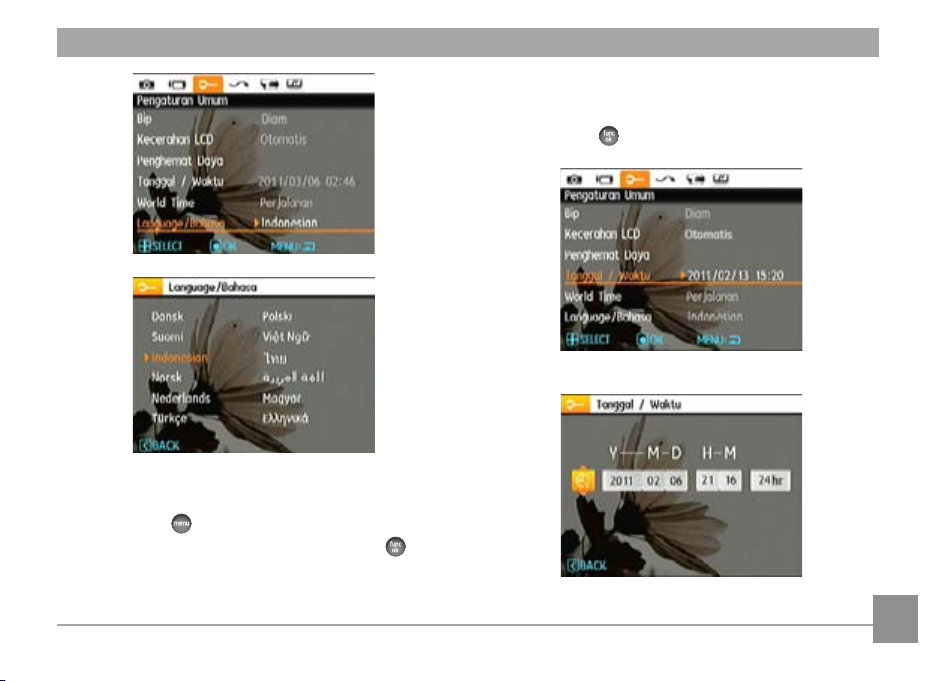
Mengubah Tanggal/Waktu
1. Tekan tombol dan gunakan tombol Atas/Bawah untuk
pilih tab menu Pengaturan Umum. Tekan tombol untuk
masuk ke menu Tanggal/Waktu.
2. Tekan tombol Kiri/Kanan untuk menyorot setiap bidang
dan gunakan tombol Atas/Bawah untuk menyesuaikan
nilainya.
3. Tekan tombol untuk mengkonrmasi pengaturan.
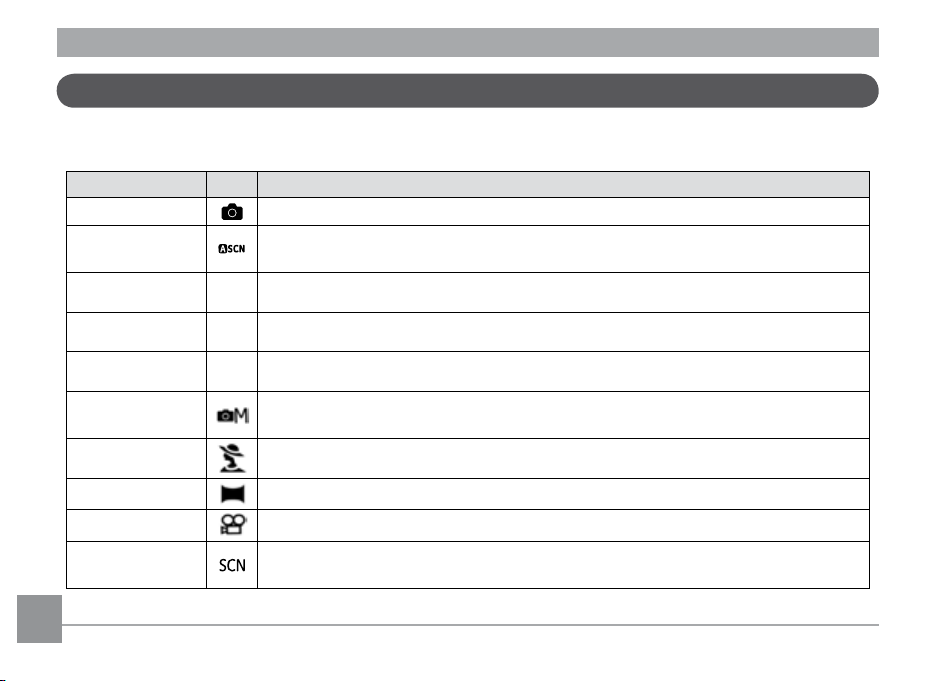
Menggunakan Mode Putar
Kamera GE menyediakan mode putar yang mudah yang memungkinkan Anda untuk beralih ke berbagai mode berbeda. Semua
mode yang tersedia tercantum sebagai berikut:
Nama Mode Ikon Deskripsi
Mode otomatis
Mode ASCN
Program Pencahayaan
Otomatis
Prioritas Rana
Prioritas Apertur
Mode manual
Potret
Alihkan untuk mengambil gambar diam dalam mode otomatis.
Dalam mode "ASCN", kondisi pemandangan berbeda dideteksi dengan cerdas dan pengaturan
yang paling sesuai akan dipilih secara otomatis.
Setelan ini memungkinkan Anda untuk memilih nilai EV dan kamera akan memilih kecepatan rana
P
dan bukaan kamera secara otomatis.
Setelan ini memungkinkan Anda untuk memilih kecepatan rana tertentu sementara kamera akan
S
menyesuaikan bukaan kamera secara otomatis untuk memastikan pencahayaan yang benar.
Ini memungkinkan Anda untuk memilih apertur tertentu dan kamera akan secara otomatis
A
menyesuaikan kecepatan rana untuk memadankannya.
Alihkanuntukmengambilgambardiamdalammodemanual,yangdapatmengkongurasi
banyak setelan kamera. (Hanya disarankan untuk pengguna lanjutan)
Putar untuk mengambil gambar potret di bawah kondisi normal.
Mode panorama
Modelm
Mode pemandangan
Alihkan untuk menangkap serangkaian potret dan menjalinnya bersama menjadi foto panorama.
Alihkan untuk merekam video.
Alihkan untuk menggunakan mode pemandangan pengaturan bawaan untuk mengambil gambar
diam. Terdapat total 20 pemandangan.
16 17
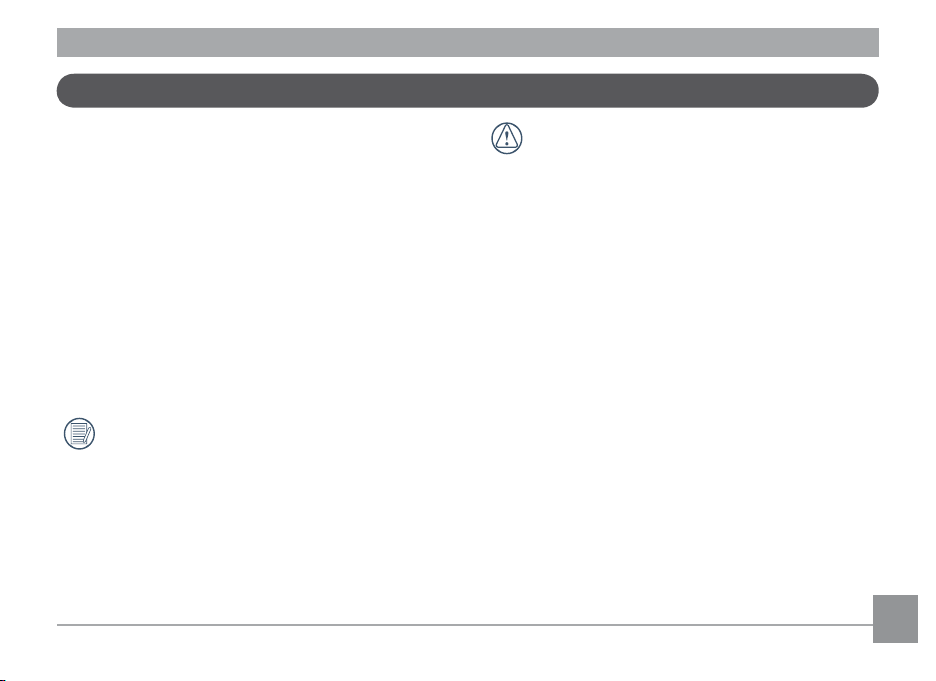
Tentang layar LCD
Bila Anda menghidupkan kamera, berbagai ikon ditampilkan
di layar LCD untuk menunjukkan pengaturan dan status
kamera saat itu. Untuk mempelajari lebih lanjut tentang
ikon yang ditampilkan, lihat “Tampilan Layar LCD” pada
halaman 30.
Catatan untuk Layar LCD:
Layar ini diproduksi dengan teknologi berpresisi sangat
tinggi agar sebagian besar piksel dapat digunakan. Namun,
mungkin terdapat beberapa titik kecil (hitam, putih, merah,
biru, atau hijau) yang terus muncul di layar LCD. Titik ini
normal terjadi dalam proses produksi dan tidak akan
memengaruhi perekaman.
Hindari layar LCD terkena air, hapus kelembapan dari
layar LCD dengan kain pembersih yang lembut dan
kering.
Jika monitor LCD rusak, hati-hati terhadap kristal cair
dalam monitor. Jika kondisi berikut terjadi, segera
lakukan tindakan darurat yang ditunjukkan.
• Jika kulit terkena kristal cair, seka dengan kain, lalu
bersihkan menggunakan sabun, kemudian bilas dengan air.
Jika mata terkena kristal cair, basuh mata dengan air
•
bersih minimal selama 15 menit, kemudian segera cari
bantuan medis.
Jika kristal cair tertelan, Anda harus berkumur dengan air.
•
Minum banyak air dan usahakan agar muntah. Kemudian
cari bantuan medis.
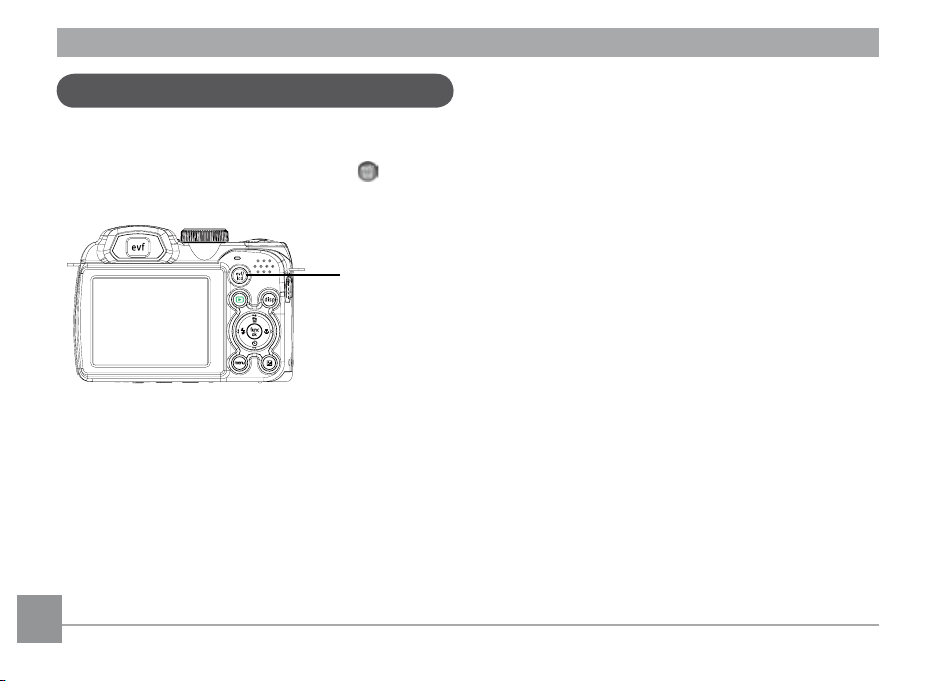
Jendela Bidik Elektronis
LCD
Tampilan Jendela Bidik Elektronis menampilkan informasi
yang sama dengan layar LCD. Untuk beralih antara layar LCD
dan Jendel Bidik Elektronis, harap tekan tombol . Saat
memilih indikator EVF, layar LCD akan otomatis mati.
evf /lcd
Tombol sakelar
18 1918 19
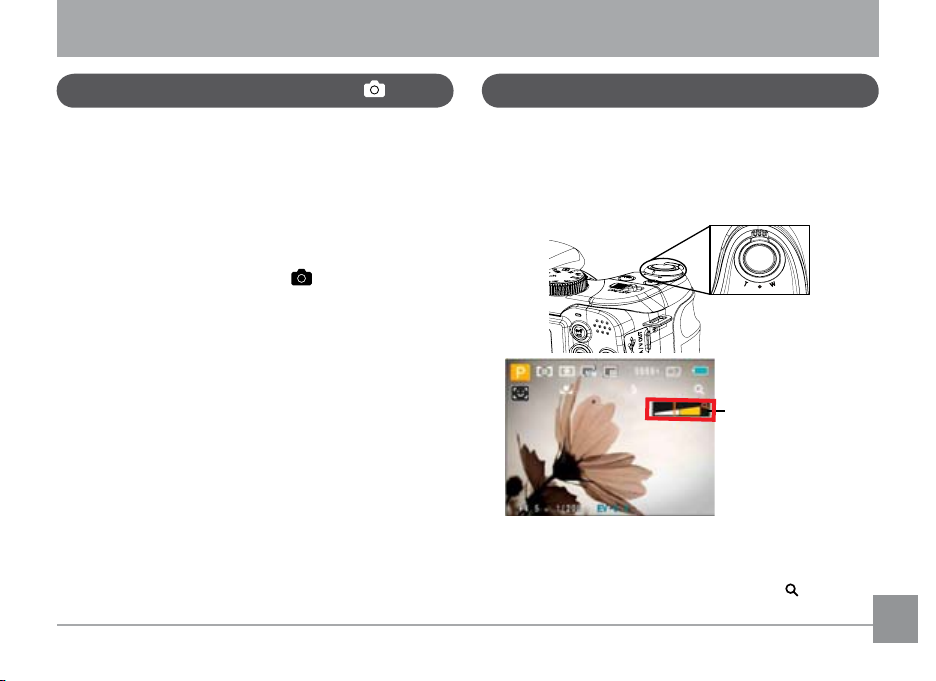
PENGOPERASIAN DASAR
Memotret dalam mode Otomatis
Mode Otomatis merupakan mode yang paling
mudah digunakan untuk mengambil gambar. Sewaktu
mengoperasikan mode ini, kamera secara otomatis
mengoptimalkan foto Anda untuk hasil terbaik.
Untuk memulai pemotretan, lakukan tindakan berikut:
1. T
ekan ON/OFF untuk mengaktifkan kamera.
2. Putar Mode Putar k
3. Susun gambar di layar LCD, kemudian tekan separuh
tombol Rana untuk fokus pada subjek.
4.
Layar LCD akan menampilkan bingkai fokus bewarna hijau
setelah subjek terfokus.
5.
Tekan penuh tombol Rana untuk mengambil gambar.
e mode Auto ( ).
Menggunakan fungsi zoom
Kamera Anda dilengkapi dengan dua jenis fungsi zoom:
zoom optik dan zoom digital. Tekan tombol Zoom pada
kamera untuk memperbesar atau memperkecil subjek saat
mengambil gambar.
Tombol Gulir Zoom
Indikator Zoom
(Lihat “Zoom Digital“
di halaman 51)
Ketika zoom optik mencapai nilai maksimum, lepaskan tombol
Zoom lalu tekan lagi untuk melakukan pembesaran digital
lebih lanjut. Indikator zoom akan disembunyikan setelah
tombol Zoom dilepaskan. Layar menampilkan (
status zoom saat ini.
) untuk
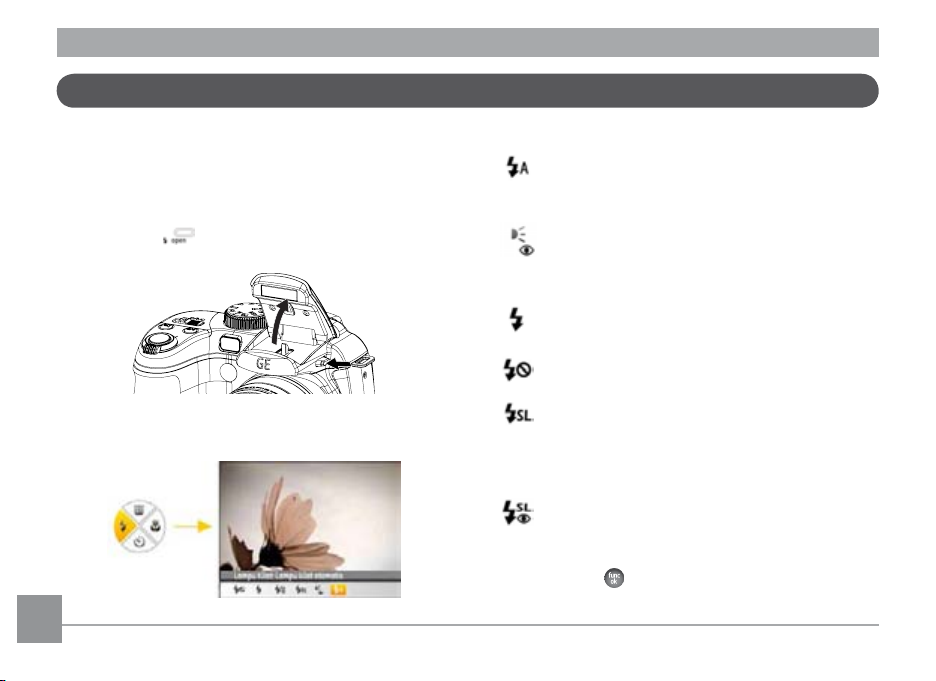
Membuka Lampu Kilat
Lampu kilat digunakan untuk menerangi subyek dalam
cahaya redup atau untuk penambahan pencahayaan untuk
mendapatkan pencahayaan subyek yang lebih baik dengan
bayangan yang jelas.
1. Untuk mengaktifkan lampu kilat, harap tekan tombol
lampu kilat
2. Tekan tombol Kiri untuk masuk ke menu Fungsi lampu kilat.
.
3. Tekan tombol Kiri/Kanan untuk memilih 6 mode berikut:
•
Lampu Kilat: Lampu kilat otomatis
Lampu kilat kamera menyala secara otomatis
berdasarkan kondisi cahaya yang ada.
Lampu Kilat: p'ngurng efek mt mrh
•
• Lampu Kilat: Lampu kilat default
•
•
•
4. T
Lampu kilat kamera akan menyala sekejap sebelum
pengambilan gambar untuk mengurangi efek mata
merah.
Buat lampu kilat default pada saat membidik.
Lampu Kilat: Lampu kilat nonaktif
Lampu kilat dinonaktifkan.
Lampu Kilat: Sinkronisasi Lambat
Ini memungkinkan bagi foto pemandangan
malam dengan orang-orang di latar depan. Pen
ggunaan tripod disarankan saat membidik dengan
pengaturan ini.
Lampu Kilat: Sinkro.Lambat+P'ngurng Efek Mt Mrh
Gunakan mode ini untuk pemotretan sinkronisasi
lambat dengan pengurang efek mata merah.
ekan tombol untukmengonrmasipengaturandan
keluar dari opsi.
20 21
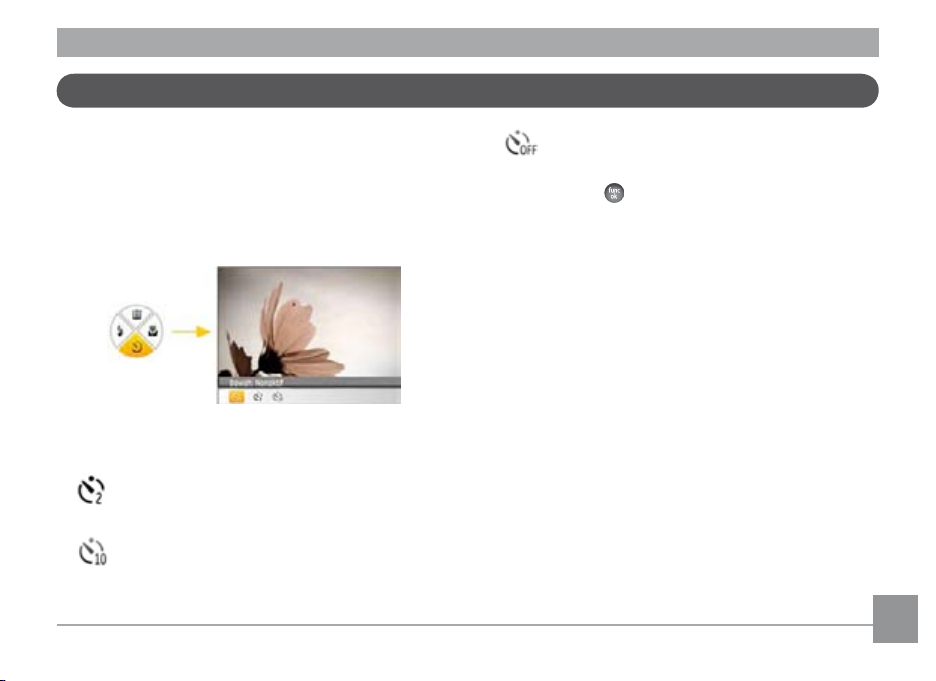
Timer otomatis
Pengaturan ini dapat memungkinkan Anda untuk menetapkan
timer untuk pemotretan otomatis setelah menekan tombol
rana. Anda memiliki opsi 2 detik atau 10 detik setelah menekan
tombol rana.
. Tekan tombol Bawah untuk masuk ke menu Timer Otomatis.
1
2. Tekan tombol Kiri/Kanan untuk memilih 4 mode berikut:
•
Bawah: 2 det
Satu gambar diambil dalam waktu 2 detik setelah
tombol rana ditekan.
•
Bawah: 10 det
Satu gambar diambil dalam waktu 10 detik setelah
tombol rana ditekan.
• Bawah: Nonaktif
Menonaktifkan timer otomatis.
ekan tombol untukmengonrmasipengaturandan
3. T
keluar dari menu.
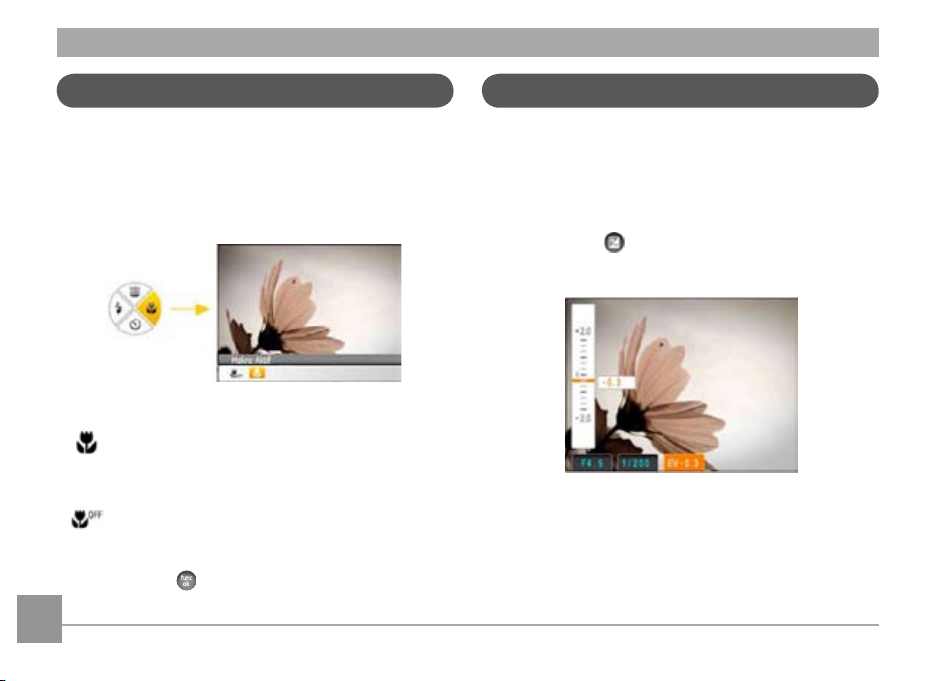
Mode Makro
EV (Nilai Pencahayaan)
Anda dapat menggunakan pemotretan makro untuk
mengambil gambar objek yang sangat kecil atau foto jarak
dekat (close-up). Mode ini memungkinkan Anda untuk
menggunakan zoom saat Anda dekat dengan subjek.
1. Tekan tombol Kanan untuk masuk ke menu Makro.
2. Tekan tombol Kiri/Kanan untuk memilih dua mode berikut:
Makro: Aktif
•
Pilih mode ini untuk fokus pada subjek sejauh 5 cm
dari lensa.
•
Macro: Nonaktif
Pilih pilihan ini untuk menonaktifkan Makro.
3. T
ekan tombol untukuntukmengonrmasipengaturan
dan keluar dari menu.
Kontrol EV memungkinkan fotografer untuk
mengesampingkan pengaturan eksposur otomatis kamera
sehingga ia bisa mengontrol dalam kondisi pencahayaan yang
sulit. Ini memungkinkan fotografer membuat terang atau
gelap eksposur ke pilihannya.
1.
Tekan tombol
pencahayaan.
2. Tekan tombol Atas/Bawah untuk menyesuaikan nilai
pencahayaan dari gambar, dengan rentang dari EV -2,0
hingga EV+2,0.
untuk masuk ke layar pengeturan
22 2322 23
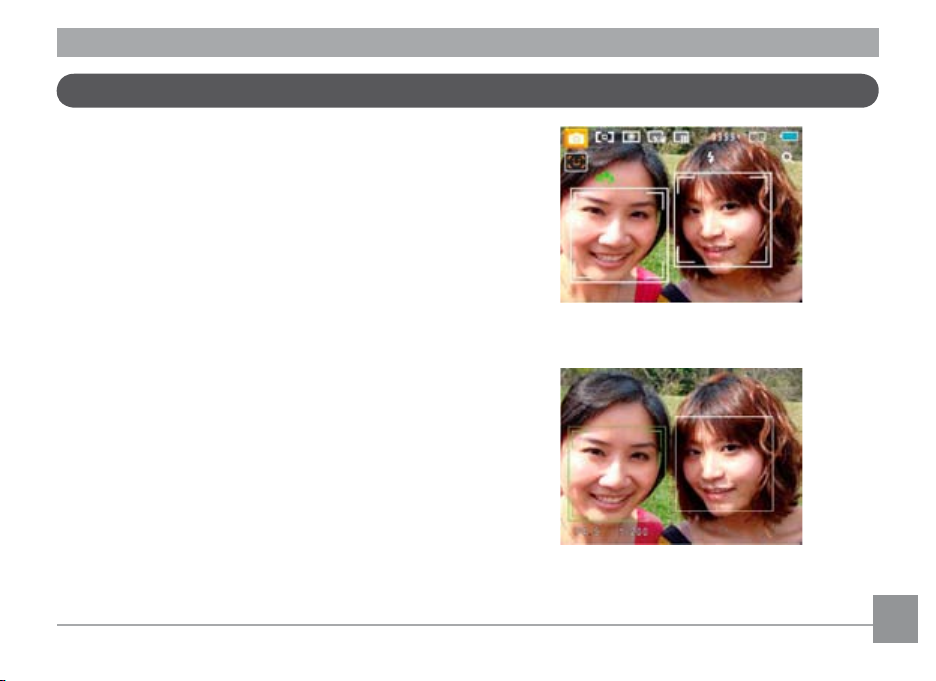
Deteksi Wajah
Mode deteksi wajah mendeteksi wajah orang-orang dan
fokus pada mereka yang menghasilkan gambar yang lebih
jernih. Deteksi Wajah aktif dalam mode default kecuali
dinonaktifkan oleh pengguna. Deteksi wajah dinonaktifkan
dalam ModePanorama.
1. Tahan kamera dengan kokoh, dan lakukan deteksi wajah
pada objek yang dipotret. Saat kamera mendeteksi wajah,
di layar akan menampilkan bingkai di atas wajah.
2. T
ekan Rana setengah untuk fokus pada subjek.
3. Tekan penuh tombol Rana untuk mengambil gambar.
4. T
ekan tombol Deteksi Wajah untuk menutup fungsi ini.
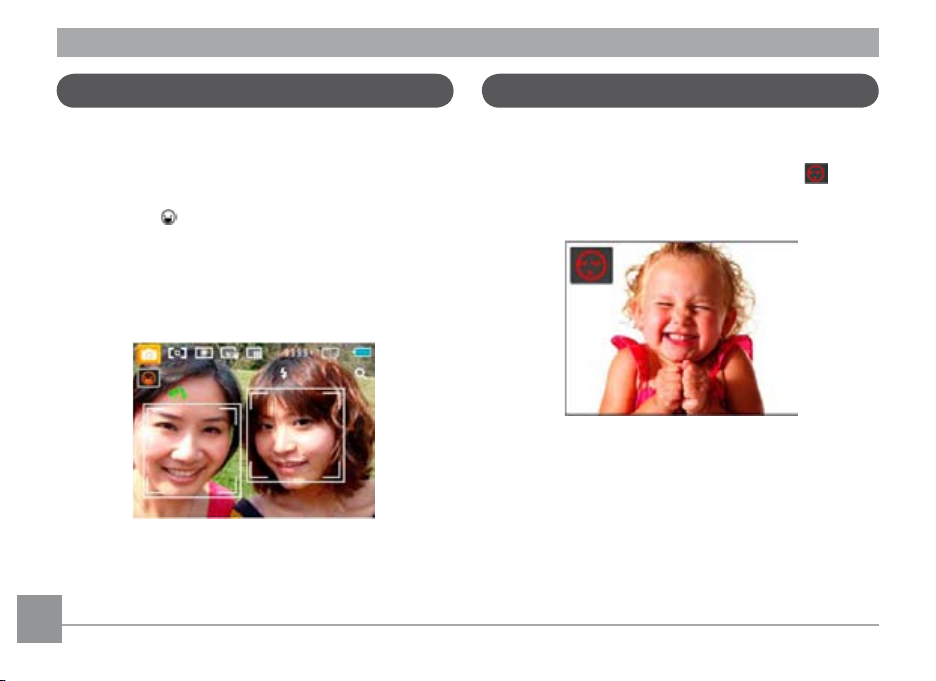
Deteksi Senyum
Deteksi Kedip
Denganturkamerabaru"DeteksiSenyum",yangmendeteksi
dang menangkap gambar ketika orang tersenyum secara
otomatis, Anda tidak akan pernah lupa untuk tersenyum.
1. Dalam mode pemotr
hingga ikon
2. Arahkan kamera pada subjek, dan tekan tombol rtana
setengahnya untuk memfokuskan.
3
. Tekan tombol Rana sepenuhnya ke bawah untuyk memotret,
kamera akan secara otomatis melepaskan rana saat kamera
mendeteksi senyum.
4. Tekan tombol Deteksi Wajah untuk menutup fungsi ini.
etan, tekan tombol Deteksi Wajah
muncul pada layar LCD
Pengenalan Menutup Mata merupakan fungsi aktif dalam
keadaan normal. Ketika membidik, jika wajah manusia
dikenali dengan mata tertutup, ikon mata tertutup
muncul di layar sebagai perintah.
akan
24 2524 25

Stabilisasi
Saat dalam mode Pemotretan, tekan tombol untuk
mengurangi gambar yang kabur yang disebabkan oleh
getaran tangan. LCD akan menampilkan ikon stabilisasui
Kontinu atau Tunggal.

Menu fungsi lanjutan
Menu Fungsi Lanjutan dari kamera meliputi Ukuran Gambar,
Kualitas Gambar, Imbangan Putih, Warna Gambar dan ISO.
Fungsi tersebut memungkinkan pengguna lanjutan lebih baik
dalam mengontrol atau membidik dalam kondisi pencahayaan
yang sulit.
Tetapkan fungsi lanjat menurut langkah-langkah berikut:
Keluarkan Menu Fungsi Dasar dengan menekan tombol
1.
Kilat.
4. Tekan tombol Kiri/Kanan untuk pilih opsi yang harus
diaktifkan, tekan tombol
pengaturan dan keluar dari antarmuka.
2. Tekan tombol Bawah untuk masuk ke layar pemilihan
fungsi lanjutan, tekan tombol Kiri/Kanan untuk pilih
fungsi yang harus diaktifkan.
3. Tekan tombol Atas untuk masuk ke antarmuka
pengaturan fungsi lanjutan.
untukmengonrmasi
26 27

KP (Keseimbangan Putih)
Keseimbangan putih memungkinkan pengguna menyesuaikan
warna suhu dalam sumber cahaya yang berbeda untuk
memastikan reproduksi warna yang sesuai.
Opsi Keseimbangan Putih mencakup:
KP: Otomatis
•
KP: Cerah
•
•
KP: Berawan
KP: Fluoresen
•
•
KP: Fluoresen CWF
•
KP: Berpijar
KP: Manual (tekan tombol Rana untuk mendeteksi
•
KP)
ISO
Fungsi ISO memungkinkan Anda untuk mengatur sensitivitas
sensor kamera berdasarkan kecerahan pemandangan.
Untuk meningkatkan performa di kondisi yang lebih gelap,
diperlukan nilai ISO yang lebih tinggi. Di sisi lain, nilai ISO yang
lebih rendah dibutuhkan bila berada di kondisi yang cerah.
Foto pada ISO yang lebih tinggi secara alami akan memiliki
lebih banyak noise dibandingkan foto pada ISO yang lebih
rendah.
Opsi ISO mencakup otomatis, 80, 100, 200, 400, 800, 1600 dan
3200.
Nilai ISO yang tersedia tergantung pada model yang
digunakan.

Kualitas
Pengaturan kualitas menyesuaikan rasio kompresi foto.
Pengaturan kualitas yang lebih tinggi menghasilkan foto yang
lebih baik, namun membutuhkan lebih banyak ruang memori.
Ukuran
Pengaturan ukuran mengacu pada resolusi foto dalam
piksel. Resolusi foto yang lebih tinggi memungkinkan Anda
untuk mencetak foto dalam ukuran yang lebih besar tanpa
menurunkan kualitas foto.
Mutu gambar memiliki tiga opsi:
: Kualitas: Terbaik
•
•
: Kualitas: Baik
•
: Kualitas: Normal
28
Semakin besar jumlah piksel yang terekam yang,
semakin baik kualitas foto yang dihasilkan. Karena
jumlah piksel yang terekam menjadi lebih kecil, Anda
dapat merekam lebih banyak foto ke kartu memori.

Warna
Pengaturan warna memungkinkan Anda untuk menambahkan
efek artistik secara langsung saat memotret. Anda dapat
mencoba nada warna yang berbeda untuk mengubah suasana
foto Anda.
Opsi gambar mencakup:
•
Warna: Otomatis
•
Warna: Tajam
•
Warna: Hitam & Putih
Warna: Sepia
•
29

30 31
Tampilan Layar LCD
PENGGUNAAN MODE
Tampilan mode pemotretan diam
Mode:
P S A
15 14 13 12
11
10
9
8
7654321
16
17
19
18
6
2423222120
6
1 Ikon Mode Pemotretan
Mode otomatis Mode manual
Mode ASCN Mode panorama
Mode
pemandangan
Potret
Program
Pencahayaan
Otomatis
Prioritas Rana
Prioritas Apertur
2 Mode AF
AF-Tunggal
Banyak-AF
3 Pengukur Pencahayaan
Spot
Tengah
Ai AE

4 Ukuran foto
5 Kualitas foto
6 Jumlah foto yang tersisa
7 Kartu memori/memori terpadu
8 Status baterai
9 Rasio WT (hanya ditampilkan bila zoom diaktifkan)
10 Zoom
11 Nilai ISO (hanya dapat disesuaikan dalam
Manual)
12 Histogram
13 Kompensasi pencahayaan
14 Kecepatan rana
15 Nilai lubang lensa
16
Bingkai fokus
17 Stabilisasi
18 Pemotretan kontinu
19 Ikon deteksi wajah
20 Warna foto
Mode Manual)
21 Keseimbangan putih (hanya dapat disesuaikan dalam
P S A Mode Manual)
22 Mode Makro
(hanya dapat disesuaikan dalam
P S A Mode
P S A
23
Timer otomatis
24 Mode Lampu Kilat
2-dtk
10-dtk
Lampu Kilat: Lampu kilat otomatis
Lampu Kilat: p'ngurng efek mt mrh
Lampu Kilat: Lampu kilat default
Lampu Kilat: Lampu kilat nonaktif
Lampu Kilat: Sinkronisasi Lambat
Lampu Kilat:Sinkro.Lambat+P'ngurng Efek Mt Mrh

Tampilan mode pengambilan video
11
10
9
876
5
4321
12
13
Mode:
4 Kualitas video
5 Mode Makro
6 Timer otomatis
10-dtk
7 Waktu yang tersisa untuk merekam video
8 Kartu memori/memori terpadu
9 Status baterai
10 Rasio WT (hanya ditampilkan bila zoom diaktifkan)
11 Zoom
12 Stabilisasi
13
Ikon status rekaman
Perekaman siaga
1 Ikon Mode Pemotretan
2 AF berkelanjutan
3
Pengukuran
32
Spot
Tengah
AiAE
Merekam
Untuk hasil terbaik, sebaiknya gunakan kartu memori
SD
saatmerekamlm.Memoriterpadukamera
terbatas dan dapat mengakibatkan gangguan dan
noisejikadigunakanuntukmerekamlm.
Selama pembidikan, baik zum optik maupun zum digital
hingga 6x tersedia.

Tampilan mode playback
1011
1
2
3
4 5
6
7
8
9
12
13
Mode:
1 Ikon Mode Putar
2 IkonleDPOF
3 Ikonproteksile
4 Nomor gambar
5 Kartu memori/memori terpadu
6 Status baterai
7 Zoom Gambar
8 Area tampilan saat ini
9 Bagian yang terpengaruh
10 Kapasitas memori (gambar ini/keseluruhan gambar)
11 Tanggal dan waktu perekaman
12 OK:PLAY
13 HDR
33

Mode Pemandangan Otomatis (ASCN)
Dalam mode "ASCN", perekaman yang berbeda dideteksi
dengan cerdas dan pengaturan yang paling sesuai akan
dipilih secara otomatis.
Ikon Nama mode Ikon Nama mode
Mode Lansekap
Mode potret Mode Makro
Potret Malam Mode Otomatis
Potret Backlit
Cara menggunakan "ASCN"
Untuk membuka mode pemandangan, alihkan
1.
tombol putar mode ke mode Pemandangan. Palet mode
pemandangan akan muncul di layar.
34 3534 35
Mode Lansekap
Malam
2. Pegang kamera dengan mantap dan bidikkan pada subjek.
Modepemandanganyangoptimalakandiidentikasi
secara otomatis.
3. Tekan separuh tombol Rana agar fokus.
4. Tekan tombol Rana ke bawah untuk mengambil gambar.
Mode Lansekap
Untuk lansekap, ASCN akan menyesuaikan pencahayaan
secara otomatis agar sesuai dengan latar belakang.
Mode potret
Untuk potret, ASCN akan menyesuaikan pencahayaan dan
warna kulit secara otomatis untuk menjadikan gambar lebih
jelas.

Potret Malam
Bila Anda memotret di malam hari, atau dalam kondisi kurang
cahaya, ASCN akan menyesuaikan pencahayaan secara
otomatis untuk subjek orang dan pemandangan malam.
Potret Backlit
Bila matahari atau sumber cahaya lain berada di belakang
subjek, ASCN akan menyesuaikan secara otomatis
pencahayaan latar depan untuk menghasilkan foto yang baik.
Mode Lansekap Malam
Untuk pemandangan malam, ASCN akan meningkatkan nilai
ISO secara otomatis untuk mengimbangi kekurangan cahaya.
Mode Makro
Untuk menghasilkan gambar ambil-dekat lebih teliti, ASCN
akan otomatis aktifkan mode lensa Makro dan otomatis
memfokuskan lensa.
Mode Otomatis
Kamera menyesuaikan secara otomatis pencahayaan dan
fokus untuk memastikan hasil foto yang baik.
Panorama
Mode Panorama dapat digunakan untuk membuat foto
panorama. Kamera akan secara otomatis mengomposisikan
foto panorama menggunakan pemotretan terpisah yang Anda
ambil.
Ikuti langkah-langkah ini untuk membuat foto panorama:
1. Putar tombol putar mode ke Mode Panorama.
2. Gunakan tombol Kiri/Kanan untuk menentukan arah
pengambilan gambar, lalu dalam 2 detik rangkaian
panorama akan mulai secara otomatis.
3.
Susun tampilan pertama gambar panorama di layar LCD,
lalu tekan tombol Rana untuk mengambil gambar.
4. S
etelah gambar pertama diambil, dua ikon target akan
muncul di sisi kiri dan kanan layar LCD. Pindahkan kamera
dan ikon lingkaran pada layar akan bergerak ke arah ikon
bingkai persegi. Saat ikon lingkaran dan bingkai persegi
bertumpang tindih dan berubah menjadi hijau, kamera
akan menangkap gambar secara otomatis. Ulangi langkah
ini untuk gambar ketiga pada rangkaian.

Mode Pemandangan Manual (SCN)
Mode lampu kilat, timer otomatis, mode makro, dan
kompensasi pencahayaan dinonaktifkan pada mode
Panorama.
Gambar tidak dapat dihapus, tidak juga disesuaikan
zoom hingga rangkaian selesai.
Mode Panorama dapat menjalin maksimum 2 atau 3
gambar.
Dalam mode Pemandangan Manual, Anda dapat memilih
dari total 20 jenis pemandangan yang sesuai dengan
kebutuhan Anda. Cukup pilih pemandangan yang tepat untuk
kondisi aktual dan kamera akan secara otomatis menyesuaikan
dengan pengaturan optimal.
Untuk membuka mode pemandangan, alihkan tombol putar
mode ke mode Pemandangan. Palet mode pemandangan
akan muncul di layar.
36 37

Pilih pemandangan menggunakan tombol Atas/Bawah/Kiri/
Kanan lalu tekan tombol
Ikon Nama Mode Ikon Nama Mode
Olahraga Dalam Ruangan
Salju Kembang Api
.
Olahraga
Untuk objek bergerak cepat. Mengambil bidikan gaya secara
tajam tanpa buram.
Dalam Ruangan
Untuk foto dalam ruangan. Mengurangi buram dan
meningkatkan akurasi warna.
Museum Lansekap Malam
Anak Kecil Daun
Matahari
Terbenam
Lansekap Potret Malam
Pantai Teks
Berkumpul Tanda Pengenal
Mata ikan Bidikan perjalanan
Bingkai foto Sketsa
Kaca
Salju
Untuk pemandangan salju. Menghasilkan gambar
pemandangan putih bersih dan alami.
Kembang Api
Untuk kembang api di malam hari. Kecepatan rana lambat
disesuaikan untuk foto yang menakjubkan.
Museum
Untuk museum atau tempat yang melarang penggunaan
lampu kilat. Mempertahankan warna dan mengurangi buram.
Lansekap Malam
Untuk pemandangan malam. Disarankan menggunakan
tripod.
Anak Kecil
Utk anak & hewan. Lampu kilat dinonaktifkan untuk
melindungi mata.

Daun
Untuk tanaman. Mengambil bidikan tanaman hijau dan
berkembang yang mengagumkan.
Matahari Terbenam
Untuk matahari terbenam. Mengambil objek di bawah cahaya
matahari terik.
Berkumpul
Untuk membidik gambar orang saat berkumpul dalamruang, bisa terlihat alami meskipun dalam pencahayaan yang
remang-remang.
Tanda Pengenal
Untuk
membidiksertikatdenganjelas.
Kaca
Untuk objek di balik kaca transparan.
Lansekap
Untuk lansekap. Menghasilkan warna hijau dan biru yang
tajam.
Potret Malam
Untuk potret yang membelakangi pemandangan malam hari.
Pantai
Untuk mengambil gambar yang bagus pada latar dengan
sinar matahari yang terik.
Teks
Untuk membidik material teks untuk mendapatkan foto yang
jernih pada dokumen atau papan putih.
Mata ikan
Untuk membuat efek mata ikan yang menarik yang mirip foto
yang diambil dengan lensa mata ikan.
Bidikan perjalanan
Menghasilkan keburaman gambar latar belakang yang
menekankan gerakan subyek utama.
Bingkai foto
Untuk menambahkan bingkai yang menarik.
Sketsa
Untuk mengambil foto dengan efek sketsa pensil.
3838 39

Potret
Program Pencahayaan Otomatis
P
Dalam Mode Potret, kamera diatur secara otomatis untuk
menyesuaikan pencahayaan untuk menangkap rona kulit
yang realistik.
1. Putar tombol putar mode ke Mode Potret ( ).
2 Setelah dalam mode ini, Anda dapat menggunakan fungsi
lain, seperti stabilisasi gambar, deteksi wajah, dan deteksi
senyum.
Saat memilih mode P (Program Pencahayaan Otomatis),
Anda dapat menyesuaikan nilai gabungan EV, kecepatan
rana, dan apertur (bukaan kamera). Tampilan pada layar LCD
ditampilkan pada gambar di bawah:
1. Atur pengatur mode di atas kamera ke P dan tekan
tombol untuk masuk ke menu pengaturan Eksposur
Program Otomatis.
2. Tekan tombol Kiri/Kanan untuk memilih gabungan EV,
kecepatan rana, dan apertur untuk foto Anda.

Prioritas Rana
Saat memilih mode S (Prioritas Rana), Anda dapat
menyesuaikan kecepatan rana dan nilai EV. Memilih rana
kecepatan tinggi akan menangkap dengan jelas objek yang
bergerak dengan kecepatan tinggi. Rana kecepatan rendah
akan menampilkan kesan buram pada objek yang bergerak.
1.
Atur pengatur mode ke S dan tekan tombol
masuk ke menu pengaturan Prioritas Shutter.
3. Tekan tombol Atas/Bawah untuk melakukan penyesuaian
parameter.
4. Tekan tombol
masuk ke layar pemotretan.
Kecepatan rana dapat disesuaijan antara 30 dan
1/2000; ukuran apertur dapat disesuaikan antara 3,0
dan 7.9; nilai EV dapat disesuaikan antara +2,0 dan 2,0.
Saat menekan tombol rana secara perlahan agar fokus,
ukuran apertur dan nilai rana pendeteksian akan
ditampilkan pada sudut bawah kiri layar.
untuk menyelesaikan pengaturan dan
40 4140 41
2. Tekan tombol Kiri/Kanan untuk memilih EV/kecepatan
rana.
3. Tekan tombol Atas/Bawah untuk melakukan penyesuaian
parameter.
4. Tekan tombol
masuk ke layar pemotretan.
S
untuk
untuk menyelesaikan pengaturan dan

Prioritas Apertur
A
Mode manual
Saat memilih mode A (Prioritas Apertur), Anda dapat
menyesuaikan ukuran apertur dan nilai EV. Memilih apertur
yang besar akan memfokuskan objek utama, dan menampilkan
gambar latar yang buram. Apertur yang kecil akan membuat
kedua latar dan objek memiliki fokus yang jelas.
1.
Atur pengatur mode ke A dan tekan tombol
masuk ke menu pengaturan Apertur.
2. Tekan tombol Kiri/Kanan untuk memilih EVapertur.
3. Tekan tombol Atas/Bawah untuk melakukan penyesuaian
parameter.
4. Tekan tombol
masuk ke layar pemotretan.
untuk menyelesaikan pengaturan dan
untuk
Saat memilih mode M (manual), Anda dapat mengatur apertur
dan kecepatan rana secara manual.
1. Atur pengatur mode ke M dan tekan toombol
masuk ke menu pengaturan Mode Manual.
2. Tekan tombol Kiri/Kanan untuk memilih apertur/
kecepatan rana.
3. Tekan tombol Atas/Bawah untuk melakukan penyesuaian
parameter.
4. Tekan tombol
masuk ke layar pemotretan.
untuk menyelesaikan pengaturan dan
untuk

PLAYBACK
1
2
3
4
5
6
Melihat foto dan video
Untuk melihat foto dan klip video yang diambil pada layar LCD:
1. Set
elah menekan tombol , foto terakhir atau klip video
yang diambil akan ditampilkan pada layar LCD.
2. Gunakan t
melalui foto atau klip video yang disimpan di memori
internal atau kartu memori.
3. Untuk memutar klip videoo yang dipilih, tekan tombol
untuk masuk ke mode playback video.
Selama pemutaran video, instruksi pengoperasian akan
muncul di layar. Tekan tombol Kiri/Kanan, lalu tekan tombol
untukkonrmasi.
ombol navigasi Kiri/Kanan untuk menggulir
Ikon petunjuk pengoperasian ditampilkan sebagai
berikut.
1 Kembali ke bingkai
pertama dan putar
2 Putar 5 Mundur
3 Maju cepat 6 Jeda
42 4342 43
4 Kembali ke bingkai
pertama

Saat
memutarlm,tekantombolpanahAtas/Bawahuntuk
sesuaikan volume playback
tampil sebagai
.
; sesuaikan diam untuk
Tampilan Gambar Kecil
Ketika dalam mode Playback, tekan salah satu ujung tombol
Zoom ( ) untuk menampilkan gambar kecil foto dan video
pada layar.
Perbesar
Perkecil
W
1. Gunakan tombol Zum untuk mengganti antara 3x3, dan
4x4 dan tampilan gambar mini Folder Tanggal.
2. Ketika menampilkan 3x3 dan 4x4, gunakan tombol
Atas/Bawah/Kiri/Kanan untuk pilih gambar atau klip video
untuk ditampilkan; ketika menampilkan Folder Tanggal,
gunakan tombol Atas/Bawah untuk pilih Folder Tanggal.
3. Ketika menampilkan Folder Tanggal, menekan tombol
bisa masuk ke indeks informasi tanggal.
T

44 4544 45
Gunakan pemutaran zoom (hanya untuk foto)
Tombol zoom dapat digunakan selama pemutaran. Hal ini
dapat memperbesar foto hingga (2~8)X.
1. Tekan tombol
untuk beralih ke mode playback.
2. Gunakan tombol navigasi Kiri/Kanan untuk memilih foto
yang diperbesar.
3. T ekan salah satu tombol Zoom (
) untuk memperbesar.
4. Gunakan tombol Zoom untuk memperbesar dan memperkecil.
Indikasi zoom dan bingkai seluruh foto akan ditampilkan pada
layar.
5. Gunakan tombol navigasi untuk menjelajah seluruh foto.
6. Tekan tombol
untuk kembali ke skala semula.
Gambarlmtidakdapatdiperbesar.
4. Gunakan tombol atas/Bawah/Kiri/Kanan untuk pilih
gambar atau klip video, tekan tombol
untuk kembali ke
ukuran semula.
Folder Tanggal tampil diurutkan berdasar tanggal
bidikan.
Jika indikator
ditampilkandiLCD,makalm
sedang ditampilkan.
Tekan tombol
untuk mengembalikan ikon tampilan
ke ukuran foto semula.

Menggunakan tombol Hapus
Dalam Mode Playback, Anda dapat menekan tombol
Atas/Hapus untuk menghapus gambar atau video yang tidak
diinginkan.
Untuk menghapus gambar atau video:
1. T
ekan tombol untuk beralih ke mode playback.
2. Pilih gambar atau klip video yang ingin dihapus dengan
tombol Kiri/Kanan.
3. Setelah menekan tombol Atas/Hapus, layar hapus akan
ditampilkan pada layar.
4. Pilih Ya atau kembali dengan tombol Atas/Bawah dan
tekan tombol untukkonrmasi.
Foto/klip video yang terhapus tidak dapat
dikembalikan.
Harap lihat halaman 55 untuk petunjuk pada pilihan
menu hapus.

MENGGUNAKAN MENU
Menu diam
Mode:
Di atas Mode Diam mana saja, tekan tombol untuk membuka Menu diam.
Untuk menyesuaikan setiap pengaturan:
Dalam Menu diam, beralih antara berbagai halaman
1.
KongurasiFotoatauKongurasiKameramenggunakan
tombol Kiri/Kanan, untuk memilih halaman dengan fungsi
yang ingin disesuaikan dan tekan tombol Bawah.
2. Tekan tombol Atas/Bawah untuk memilih fungsi.
3. Tekan tombol Kanan, atau tombol fungsi
ke submenu.
P S A
46 47
untuk pergi
4. Di submenu tekan tombol Atas/Bawah untuk pilih satu
pengaturan dan tekan tombol fungsi
pengaturan tersebut dan keluar dari submenu.tombol
untuk kembali ke menu.
5. Gunakan tombol Atas/Bawah Kiri/Kanan untuk terus
telusuri Menu Foto untuk perubahan tambahan, atau
tekan tombol menu untuk keluar dari Menu Foto.
Setelah memilih fungsi, Anda dapat menekan tombol
Atas untuk kembali ke menu Diam untuk halaman
K
ongurasiFotoatauKongurasiKameralainnya.Atau
dapat menekan tombol Bawah beberapa kali untuk
berpindahkehalamanmenukongurasiberikutnya.
Buka halaman berikutnya untuk detail selengkapnya tentang
setiap pengaturan.
untukkonrmasi

Mode AF (Mode Fokus Otomatis)
Gunakan pengaturan ini untuk mengontrol fokus otomatis
ketika mengambil foto.
Dua pilihan tersedia:
• Sotu AF: Bingkai fokus ditampilkan pada tengah layar
LCD untuk memfokuskan subjek.
Banyak AF: Kamera menfokuskan subjek secara
•
otomatis dalam area lebar untuk mencari titik fokus.
Cahaya Bantuan AF
Opsi ini dapat menyalakan atau mematikan lampu bantuan
AF. Opsi ini juga dapat memperkuat fokus untuk menyalakan
lampu bantuan AF dalam kondisi gelap.

AF Kontinu
Setelah AF Kontinu diaktifkan, kamera akan menyesuaikan
fokus secara otomatis mengikuti pergerakan kamera atau
subjek.
48
Pengukuran Pencahayaan (Pengukuran Pencahayaan)
Gunakan pengaturan ini untuk pilih ukuran "target" dari
bidang pandang kamera yang akan diukur.
Tersedia tiga ukuran pengukuran "target" untuk dipilih:
Spot Pengukuran spot menarget wilayah kecil di
•
tengah bidang pandang kamera.
Tpt di Tgh Pengukuran Tengah menyasar wilayah
•
yang agak besar di tengah bidang pandang kamera.
AiAE (KecerdasanBuatanAE) menarget
•
keseluruhan bidang pandang kamera.

Pemotretan Kontinu
Gunakan pengaturan ini untuk melakukan pemotretan
kontinu. Dalam mode ini, Anda harus menekan terustombol
Rana untuk menggunakan fungsi ini.
Ada lima opsi tersedia:
Nonaktif: Nonaktifkan fungsi Bidik Berturutan.
•
•
Tidak Terbatas: Tekan dan tahan terus tombol rana
untuk memotret hingga dilepas atau bila kartu memori
penuh.
•
3 Potret: Memotret hingga 3 foto berturut-turut.
Potr (Akh.): Mengambil foto secara kontinu hingga
3
•
tombol rana dilepas tetapi hanya tiga foto terakhir yang
disimpan.
•
Waktu Berlalu:
interval yang telah ditentukan sebelumnya.
Mengambil foto secara otomatis di
Lampu kilat tidak dirancang untuk aktif dalam mode ini
guna mendukung pemotretan cepat.
49

Tanggal Rekam
Meliputi tanggal/label waktu dalam gambar foto.
• Nonaktif
• Tanggal
Tanggal / waktu
•
50
Tampilan Cepat
Pengaturan ini menampilkan ulasan cepat segera setelah
pengambilan gambar. Gambar tetap di layar LCD untuk
menyesuaikan jangka waktu.
Empat pilihan tersedia:
• Nonaktif
1 det
•
2 det
•
3 det
•

Zoom Digital
Gunakan pengaturan in untuk mengaktifkan atau
menonaktifkan fungsi zoom digital. Bila nonaktif, hanya zoom
optik yang aktif.
51

Menu perekaman
Mode:
Di atas Mode Diam mana saja, tekan tombol untuk
membuka Menu diam.
Untuk menyesuaikan setiap pengaturan:
1. Dalam Menu diam, beralih antara berbagai halaman
KongurasiFotoatauKongurasiKameramenggunakan
tombol Kiri/Kanan, untuk memilih halaman dengan fungsi
yang ingin disesuaikan dan tekan tombol Bawah.
3. Tekan tombol Atas/Bawah untuk memilih opsi atau tekan
tombol Kiri atau kembali ke menu.
4. Tekan tombol
menu.
Buka halaman berikutnya untuk detail selengkapnya tentang
setiap pengaturan.
2. Tekan tombol Atas/Bawah untuk memilih fungsi dan tekan
tombol Kanan untuk membuka submenu.
untukkonrmasidanmeninggalkan
52 53

AF Kontinu
Setelah AF Kontinu diaktifkan, kamera akan menyesuaikan
fokus secara otomatis mengikuti pergerakan kamera atau
subjek.
Pengukuran Pencahayaan
Tetapkan mode pengukuran untu berbagai kondisi cahaya.
Dua pilihan tersedia:
• Spot
Tpt di Tgh
•
AiAE (KecerdasanBuatanAE)
•

Menu playback
Mode:
Dalam Mode playback, tekan tombol untuk masuk ke
menu Playback.
Harap buka bagian berikut untuk petunjuk lengkap pada
pilihan berbagai menu.
Proteksi
Untuk mencegah gambar atau video terhapus secara tidak
sengaja, gunakan pengaturan ini untuk mengunci satu atau
semuale.
Untuk melakukan proteksi/non-proteksi terhadap gambar
atau video:
1. Gunakan t
tekan tombol atau Kanan untuk masuk ke submenu.
2. Gunakan t
untukmenguncifotoataulmdipilih;ataupilihSemua
untukproteksisemuafotodanlmyangdisimpandi
memori internal/kartu. Tekan tombol untukkonrmasi
danmasukkeantarmukaproteksifoto/lm.
ombol panah Atas/Bawah untuk pilih Proteksi,
ombol Atas/Bawah untuk pilih satu gambar
54 55

3. Tekan tombol untuk memilih Ya guna mengunci.
Untuk proteksi Satu gambar/video, terdapat pilihan
Buka Proteksi untuk membuka proteksi, jika terproteksi.
Gunakan tombol navigasi Atas/Bawah untuk memilih
Kembali untuk kembali ke menu Playback.
Setelah pilih atur-ulang, semua pengaturan proteksi
dari dokumen yang diatur Terproteksi akan dibatalkan.
Hapus
Ada tiga cara untuk hapus berkas:
• Hapus Satu:
1. Dalam Opsi Hapus, pilih Satu, lalu tekan tombol
2. Tekan tombol Kiri/Kanan untuk mencari foto atau video
yang akan dihapus. Tekan tombol Atas/Bawah dan pilih ya
dan tekan
kembali ke menu sebelumnya.
untuk hapus item atau pilih "kembali" untuk
.

• Hapus Samua:
1. Dalam Opsi Hapus, tekan Semua, lalu tekan tombol
2. Gunakan tombol Atas/Bawah dan pilih Ya untuk hapus
semua berkas, atau pilih kembali untuk kembali ke menu.
•
Hapus Folder Tanggal:
1. Di opsi Hapus, tekan tombol
Tanggal.
2.
Gunakan tombol Atas/Bawah untuk pilih Folder Tanggal
yang akan dihapus, tekan
tombol Atas/Bawah untuk pilih item (Ya: untuk hapus
berkas, Kembali: untuk kembali ke menu) dan lalu tekan
untukkonrmasi.
setelah memilih Folder
untukkonrmasi,tekan
DPOF (Format Pemesanan Cetak Digital)
.
DPOF dapat merekam gambar terpilih yang ingin dicetak,
dan akan menyimpan pilihan tersebut dalam kartu memori,
supaya Anda cukup memberikan kartu memori ke kios foto
tanpa memberitahukan foto mana yang harus dicetak.
56
Indikator “
dihilangkandahulusebelumdapatmenghapusle.
MenghapusleakanmenyebabkanpengaturanDPOF
diatur ulang.
”berartilediproteksi.Proteksileharus

Trim
Pengaturan Trim membuat Anda bisa memangkas foto dan
menyimpannya sebagai gambar baru.
Untuk Merapikan gambar:
1. Dengan kamera dalam mode Playback tekan tombol menu
untuk mengakses Menu Foto. Lalu gunakan tombol Kanan/
Kiri dan pilih tab "pengaturan playback 2”. Gunakan
tombol Bawah, pilih Trim dan tekan tombol fungsi
halaman Pengaturan Playback 2 di Menu Playback.
2. Menggunakan tombol Kiri/Kanan, cari foto yang ingin
dikrop dan tampilkan di layar LCD.
3. Gunakan tombol zoom dan tombol navigasi begitu telah
ditetapkan.
4. Dialog “Simpan Perubahan?” akan tampil setelah menekan
tombol
menyimpan gambar, atau pilih “X” untuk membatalkan
perubahan dan kembali ke layar dialog trim.
,pilih“O”untukmengonrmasiperubahandan
Gambar tidak dapat diklip lagi ketika sudah diklip ke
640X480.
Jangkauan Dinamis Tinggi HDR
Dengan fungsi HDR, pencahayaan homogen dapat diterapkan
ke dalam foto yang telah diambil. Dengan mengoptimalkan
bagian yang terang dan gelap dari foto yang mungkin saja
terlalu banyak cahaya atau memiliki kontras layar yang tinggi,
foto akan terlihat lebih baik.
1. Pilih setelan HDR dalam menu
dijelaskan sebelumnya.
2.
Tekan tombol Kiri dan Kanan untuk menemukan gambar
yangingindioptimalkandankemudianpilihKonrmasi
untuk melakukan pengoptimalan HDR atau pilih Kembali
untuk kembali ke menu Playback.
3. Setelah menggunakan fungsi HDR, foto akan disimpan
sebagailebaru,danleaslimasihdisimpandidalam
memori.
seperti yang telah
57

Pengubahan Ukuran
Pengaturan ini dapat mengubah ukuran foto ke resolusi yang
ditentukan, dan menyimpannya sebagai foto baru.
1. Pilih pengaturan Pengubahan Ukuran dari menu
Playback seperti dijelaskan sebelumnya.
2. Gunakan tombol navigasi Kiri/Kanan untuk memilih foto
yang diubah ukurannya.
Gunakan tombol navigasi Atas/Bawah untuk memilih
3.
resolusi (1024X768 atau 640X480) untuk mengubah
ukuran foto atau Kembali untuk membatalkan dan
kembali ke menu Playback.
4.
Sentuh tombol
Mengubahukuranfotoberartimembuatlebaruyang
berisi gambar dalam ukuran yang ditentukan. File
dengan foto semula tetap tersimpan di memori.
untukkonrmasipengaturan.
Putar Posisi
Pengaturan ini digunakan untuk mengubah orientasi foto.
1. Pilih pengaturan Pengubahan Ukuran dari menu
Playback seperti dijelaskan sebelumnya.
2.
Gunakan tombol navigasi Kiri/Kanan untuk memilih foto
yang diubah posisinya.
3.
Gunakan tombol navigasi Atas/Bawah untuk memilih
arah untuk rotasi atau Kembali untuk membatalkan dan
kembali ke menu to Playback.
4. Tekan tombol untukmengonrmasipengaturan.
Gambar panorama dan video tidak dapat diputar.
Berkas yang berputar akan menggantikan berkas awal.
5858 59

Pengurangan Efek Mata Merah
Gunakan pengaturan ini untuk mengurangi efek mata-merah
dalam foto.
1. Pilih Pengurangan Efek Mata Merah pada menu
Playback seperti yang telah dijelaskan sebelumnya.
2.
Gunkan tombol Kiri/Kanan untuk memilih gambar yang
berisi mata merah yang perlu dihilangkan.
3.
Gunakan tombol navigasi Atas/Bawah untuk memilih
Mulai untuk memperbaiki foto terpilih atau Kembali
untuk membatalkan dan kembali ke menu Playback.
4. Sentuh tombol untukkonrmasipengaturan.
Untuk hasil terbaik, wajah objek foto sebaiknya cukup
besar di layar LCD, objek foto sebaiknya menghadap
kamera dan efek mata-merah sebaiknya terlihat jelas.
Pengaturan Tampilan
Mode:
Tekan tombol dalam mode Playback untuk masuk ke menu
Pengaturan Tampilan.
Lihat bagian berikut untuk detail dari setiap setelan.

Tampilan Slide
Pengaturan ini dapat digunakan untuk melihat semua gambar
dalam tampilan slide.
1.
Pilih menu tampilan slide, tekan tombol kanan untuk
masuk ke menu opsi.
2.
Tekan tombol Atas/Bawah untuk pilih efek playback,
interval playback atau interval ulangan, dan tekan
tombol
sesuaikan pengaturan. Tekan tombol
pengaturan.
3. Gunakan tombol navigasi Atas/Bawah untuk memilih
Mulai untuk menjalankan tampilan slide atau Batal
untuk kembali ke menu Playback.
4. Sentuh tombol
atau Kanan untuk masuk ke opsi dan
untukkonrmasi
untukkonrmasipengaturan.
60
Setelan Latar
Gunakan setelan ini untuk memilih gambar favorit sebagai
gambar latar.
1.
Tekan tombol Bawah untuk memilih menu Setelan Latar.
2. Tekan tombol Kanan, dan kamera akan masuk ke
antarmuka Setelan Latar.

Menu Latar:
Dari tab Pengaturan Tampilan gunakan tombol Atas/Bawah
untuk pilih opsi Pengaturan Wallpaper, tekan tombol
tekan tombol Kanan untuk masuk ke submenu wallpaper
. Tekan tombol Kanan dan pilih Pengguna, Alam, atau Kilauan.
Tekan fungsi
untukkonrmasipengaturan.
• Pengguna
• Alami
• Berkilau
lalu
Pada Layar:
Gunakan tombol Atas/Bawah untuk memilih opsi Layar
Penyambutan, tekan
layar penyambutan, tekan tombol kiri untuk kembali ke halaman
terakhir, dan tekan
• Pengguna
• GE Logo
atau tombol Kanan untuk memilih
untuk keluar dari menu.
61

Mengembalikan Setelan Pabrik:
Gunakan tombol Atas/Bawah untuk memilih opsi Kembali ke
Standar, tekan
pengaturan standar, tekan Tombol Kiri untuk kembali ke
halaman terakhir, dan tekan
• Ya
• Tidak
atau tombol Kanan untuk menggunakan
untuk keluar dari menu.
6262 63

Menu kongurasi
Mode: P S A
Menu kongurasi untuk kamera tersedia dalam semua mode.
Setiap laman menu dapat dipilih dengan menekan tombol
dan beralih antara menu dengan tombol Kiri/Kanan.
Untuk menyesuaikan pengaturan:
1. Pilih laman menu dengan fungsi yang ingin disesuaikan
dan tekan tombol Bawah.
2. Beralih antara berbagai fungsi dengan tombol Atas/
Bawah.
3. Tekan tombol Kanan untuk masuk ke submenu.
Setelah memilih fungsi, Anda dapat menekan
tombol Atas untuk kembali ke menu untuk halaman
Kongurasi Kamera lainnya. Atau dapat menekan
tombol Bawahi untuk berpindah ke halaman menu
berikutnya.
Buka halaman berikutnya untuk detail selengkapnya tentang
setiap pengaturan.

Bip
Pengaturan ini dapat digunakan untuk menyesuaikan volume
suara bip bila tombol ditekan dan mengubah nada untuk
Rana, Tombol, Timer Otomatis, dan Daya aktif/nonaktif.
Untuk mengubah pengaturan ini:
1. Pilih pengaturan Bip dari menu Kongurasi seperti
dijelaskan sebelumnya.
2. Gunakan tombol navigasi Atas/Bawah untuk beralih
antara bidang volume, Rana, Tombol, Timer Ot, Daya.
3. Tekan tombol Kanan, tekan tombol Atas/Bawah untuk
menyesuaikan volume dan mengubah nada, dan tekan
tombol
untuk mengonrmasi pengaturan.
64
Kecerahan LCD
Gunakan pengaturan ini untuk menyesuaikan kecerahan
layar LCD.
1. Pilih pengaturan Kecerahan LCD dari menu
Kongurasi seperti dijelaskan sebelumnya.
2. Pilih otomatis atau sesuaikan tingkat kecerahan
menggunakan tombol Kiri/Kanan, dan tekan tombol
untuk mengonrmasi pengaturan.

Penghemat Daya
Pengaturan ini dapat menghemat daya dan mendapatkan
durasi maksimum penggunaan baterai. Ikuti langkah-langkah
berikut untuk mematikan layar LCD dan kamera secara
otomatis setelah masa kamera tidak digunakan.
1. Pilih pengaturan Penghemat Daya dari menu
Kongurasi seperti dijelaskan sebelumnya.
2.
Tekan tombol Atas/Bawah untuk memilih item daya untuk
layar dan kamera dan tekan tombol Kanan.
3. Tekan tombol Atas/Bawah untuk menyesuaikan item
terpilih. Kedua item memiliki pilihan sebagai berkut:
• LCD Nonaktik :
Aktik, 30 detik, 1 menit, 2 menit
Kamera Nonakt :
•
Aktik, 3 menit, 5 menit, 10 menit
4. Sentuh t
ombol untukkonrmasi.
Zona
Pengaturan zona merupakan fungsi yang berguna untuk
perjalanan ke luar negeri. Fitur ini dapat menampilkan waktu
lokal di layar LCD ketika perjalanan ke luar negeri.
Piiih pengaturan Zona dari menu Setup seperti
1.
dijelaskan sebelumnya. Waktu dunia akan ditampilkan.
2.
Gunakan tombol navigasi Atas/Bawah untuk beralih
antara bidang kampung halaman (
perjalanan (
3. Gunakan tombol navigasi Kiri/Kanan untuk memilih kota
yang mendekati zona yang diinginkan. Sentuh tombol
untukkonrmasi.
).
) dan tujuan
65

File/Perisian
Format Memori
Perhatikan bahwa: Format dapat menghapus semua isi dalam
kartu memori dan memori terpadu, termasuk foto terproteksi
danlelm.
Untuk menggunakan pengaturan ini:
Pilih pengaturan Format Memori dari menu Kongurasi
1.
seperti dijelaskan sebelumnya.
Tanggal/Waktu
Lihat bagian “PengaturanTanggaldanWaktu“ pada
halaman 15.
2.
Gunakan tombol navigasi Atas/Bawah untuk memilih Ya
atau Tidak. Sentuh tombol
untukkonrmasi.
Bahasa
Lihat bagian “PengaturanBahasa“ pada halaman 14.
3. Pilih Ya, kamera akan memformat media yang dipilih.
4. Saat kartu memori belum dimasukkan ke kamera, format
memori internal; jika ada kartu memori, hanya kartu
memori yang bisa diformat.
66 67

Nomor File
Setelah Anda mengambil foto atau klip video, kamera akan
menyimpannyasebagailedengannomorseri.Andadapat
menggunakaniteminiuntukmemilihapakahlesudah
tertera nomor seri yang dimulai angka 1 dan tersimpan di
folder lain di kartu memori. (Saat jumlah gambar di kartu
memori lebih dari 999, fungsi ini tidak tersedia).
1. Pilih Nama File dalam Menu File dan Perangkat Lunak.
2. Pilih pilihan dengan tombol Atas/Bawah dan tekan tombol
untukkonrmasi.
Menyalin ke Kartu (Menyalin memori internal ke
kartu memori)
Gunakanpengaturaniniuntukmenyalinleyangtersimpan
di memori internal ke kartu memori.
1. Pilih Salin ke kartu memori dalam menu File dan
Perangkat Lunak.
2.
Gunakan tombol navigasi Atas/Bawah untuk memilih Ya
atau Tidak. Sentuh tombol
untukkonrmasi.

Mengatur Ulang Pengaturan
Gunakan pilihan ini untuk mengembalikan kamera ke
pengaturan default pabrik.
1. Pilih setelan Reset di dalam menu File dan Perangkat
Lunak.
2.
Gunakan tombol navigasi Atas/Bawah untuk memilih Ya
atau Tidak. Sentuh tombol
untukkonrmasi.
Versi FW (Versi Firmware)
Gunakanpengaturaniniuntukmelihatversiaktifrmware
kamera.
Pilih Versi FW di dalam menu File dan Perangkat Lunak.
Untukmemperbaruiversiterbarurmware,
Ana dapat mengunjungi situs web berikut:
http://www.general-imaging.com/us/supportDetail.
6868 69

Transmisi
Sistem Video
turiniuntukbergantisistemvideodariNTSCatau
Gunakan
PAL.
Pilih Sistem Video dalam menu Setup Sambungan.
1.
2.
Gunakan tombol navigasi Atas/Bawah untuk memilih
NTSC atau PAL. Tekan tombol
untukkonrmasi.
Sinyal video dapat dipindahkan ke NTSC atau PAL untuk
memenuhi standar berbagai wilayah. Pengaturan yang tepat
bervariasi di beberapa wilayah.
NTSC: AS, Kanada, Taiwan, Jepang, dll.
PAL:
Eropa, Asia (kecuali Taiwan), Oseania, dll.
Catatan: Output TV tidak akan ditampilkan dengan benar jika
memilih sistem video yang salah.

Menyambungkan ke PC
Gunakan kabel USB dan peragngkat lunak ArcSoft yang
disediakan dengan kamera untuk menyalin (transfer) foto ke
komputer.
Mengatur Mode USB
Karena port USB kamera dapat diatur untuk terhubung
dengan PC atau Printer, langkah-langkah berikut dapat
dilakukan untuk memastikan bahwa kamera telah
dikongurasidenganbenaruntuktersambungkePC.
1. Buka menu pengaturan, pilih sambungan USB dengan
tombol Atas/Bawah, dan tekan tombol Kanan.
2
. Gunakan tombol navigasi Atas/Bawah nuntuk memilih PC.
3.
Sentuh tombol
untukkonrmasipengaturan.
Mentransfer le ke PC
Komputer akan secara otomatis mendeteksi kamera sebagai
drive yang dapat dilepas. Klik dua kali ikon My Computer
di desktop untuk menemukan drive yang dapat dilepas serta
menyalinfolderdanledalamdrivetersebutkedirektoripada
PCsepertimenyalinfolderataulebiasa.
Dengan menggunakan Kabel USB, Anda dapat mentransfer
gambar yang diambil atau video yang direkam ke PC. Ikuti
langkah-langkah di bawah ini untuk menyambungkan kamera
ke PC.
1.
Hidupkan komputer yang telah menginstal perangkat
lunak ArcSoft.
2.
Pastikan kamera dan PC dihidupkan.
3. Pasang salah satu ujung kabel USB yang disediakan ke
port USB/AV OUT pada kamera.
. Pasang ujung lain kabel ke port USB yang tersedia pada PC.
4
70 71

5. Setelah transfer selesai, lepaskan kabel.
Jika pilihan USB diatur ke [PC] :
Matikan kamera kemudian lepaskan kabel USB.
Jika pilihan USB diatur ke [PC (PTP) ] :
Hapus kamera dari sistem seperti dijelaskan di bawah
sebelum mematikan kamera dan melepaskan kabel USB.
Sistem operasi Windows (Windows 2000, Windows XP,
Windows Vista, Windows 7.)
Klik ikon [Safely remove the hardware] dan cabut konektor
USB seperti pada menu yang ditampilkan.
Macintosh
Tarik ikon tanpa nama ke Trash. ("Tanpa nama")

Menyambungkan ke Printer yang Kompatibel dengan PictBridge
PictBridge dapat mencetak langsung gambar
dari kartu memori dalam kamera digital ke
printer, apa pun mereknya. Untuk mengetahui
apakah printer kompatibel dengan PictBridge,
atau
pada kamera, Anda dapat mencetak langsung foto yang
diambil melalui printer yang kompatibel dengan PictBridge
menggunakan kabel USB, tanpa PC.
cukup lihat logo PictBridge di kemasan
periksaspesikasimanual.DenganfungsiPictBridge
3. Sentuh tombol
untukkonrmasipengaturan.
Mengatur Mode USB
Karena port USB kamera dapat diatur untuk terhubung
dengan PC atau Printer, langkah-langkah berikut dapat
dilakukan untuk memastikan bahwa kamera telah
dikongurasidenganbenaruntuktersambungkeprinter.
1. Buka menu pengaturan, pilih sambungan USB dengan
tombol Atas/Bawah, dan tekan tombol Kanan.
2.
Gunakan Atas/Bawah untuk memilih Printer.
Setelah kamera diatur ulang, kamera akan beralih
secara otomatis ke Mode PC dari Mode USB.
72 73

Menyambungkan kamera ke printer.
1. Pastikan kamera dan printer dihidupkan.
2. Pasang salah satu ujung kabel USB yang disediakan ke
port USB pada kamera.
3.
Pasang ujung lain kabel ke port USB yang tersedia pada
printer.
Jika kamera tidak tersambung ke printer yang kompatibel
dengan PictBridge, pesan peringatan berikut akan
ditampilkan di layar LCD.
Pesan peringatan di atas akan ditampilkan jika Mode
USB tidak diatur dengan benar, Anda harus melepaskan
kabel USB, periksa pengaturan Mode USB, pastikan
Printer hidup, dan coba sambungkan lagi kabel USB.

Menggunakan Menu PictBridge
Setelah pengaturan Mode USB ke Printer, menu PictBridge
akan ditampilkan.
Pilih item menu dengan tombol Atas/Bawah dan tekan tombol
Kanan atau tombol
Buka halaman berikutnya untuk detail selengkapnya tentang
setiap pengaturan.
untuk memasukkan item.
Mencetak dengan tanggal
Jika Anda mengatur tanggal dan waktu kamera, catatan
tanggal akan disimpan bersama foto yang diambil. Anda
dapat mencetak foto bersama tanggal pengambilan dengan
mengikuti langkah-langkah berikut.
Pilih Cetak dengan tanggal dari menu PictBridge.
1.
Layar berikut akan ditampilkan.
2. Gunakan tombol navigasi Kiri/Kanan untuk menggulir
melalui foto.
74 75

3. Gunakan tombol navigasi Atas/Bawah untuk memilih
jumlah cetak untuk foto yang sedang ditampilkan.
4. Tekan tombol
5. Tekan Ya untuk mencetak atau keluar, lalu tekan tombol
sekali lagi.
dan layar berikut akan ditampilkan.
Mencetak tanpa tanggal
Gunakan pengaturan ini untuk mencetak foto tanpa disertai
tanggal.
1. Pilih Cetak tanpa tanggal dari menu PictBridge. Layar
berikut akan ditampilkan.
2. Gunakan tombol navigasi Kiri/Kanan untuk menggulir
melalui foto.
3. Gunakan tombol navigasi Atas/Bawah untuk memilih
jumlah cetak untuk foto yang sedang ditampilkan.
4.
Tekan tombol
dan layar berikut akan ditampilkan.

5. Tekan Ya untuk mencetak atau keluar, lalu tekan tombol
sekali lagi.
Mencetak semua indeks
You can use this setting to print all indexes to show all the
photos currently in your camera.
1. Pilih Cetak indeks dari menu PictBridge. Layar berikut
akan ditampilkan.
76
2. Tekan Ya untuk mencetak atau keluar, lalu tekan tombol
sekali lagi.

DPOF (Format Pemesanan Cetak Digital)
Untuk menggunakan pencetakan DPOF, Anda harus memilih
foto untuk dicetak menggunakan pengaturan DPOF sebelum
diberikan. Lihat bagian “DPOF” pada halaman 56.
1.
Pilih Cetak DPOF dari menu PictBridge. Layar berikut
akan ditampilkan.
2. Tekan Ya untuk mencetak atau keluar, lalu tekan tombol
sekali lagi.
Keluar
Untuk keluar dari menu PictBridge pilih Keluar. Pesan
"Lepaskan kabel USB" akan ditampilkan.
Melepaskan kabel USB dari kamera dan printer.
77

LAMPIRAN
Spesikasi
Desaindanspesikasidapatberubahtanpapemberitahuan.
Piksel Sensor Foto Efektif 16.0 Megapiksel
Sensor Foto 16.5 Megapiksel [1/2.3” (CCD)]
Panjang Fokal F = 4.9mm (Wide) ~ 73,5mm (Tele)
denganlm35mm 27mm (Lebar) ~ 405mm (Tele)
setara
Angka F F3.0 (Lebar) ~ F5,2 (Tele)
Lensa
Anti Efek Goyang OIS
Zoom Digital 6X digital zoom (Zoom Gabungan: 90X)
Konstruksi 14 elemen dalam 11 kelompok
Zoom Optik 15X
(Lebar)60cm~∞,(Tele)200cm~∞;
Rentang Fokus
Normal:
Makro:(Lebar)5cm~∞,(Tele)200cm~∞
78 79

Jumlah Piksel
Perekaman
Kompresi Foto Terbaik, Baik, Normal
Dukungan DCF, DPOF (Versi 1.1) Ya
Format File
Mode Pemotretan
Deteksi Senyum Ya
Deteksi Kedip Ya
Deteksi Wajah Ya
Penghapus Efek Mata Merah Ya
Foto 16MP, 12MP(16:9), 8MP, 5MP, 3MP,2MP(16:9),0.3MP
Film 640x480pixels: 30fps/15fps,320x240pixels: 30fps/15fps
Foto Exif 2.2 (JPEG)
Film Quick Time Motion JPEG, Audio: G.711 [Monaural]
Auto, Manual, Pemandangan otomatis, Pemandangan (Olahraga, Dalam
Ruangan, Salju, Kembang Api, Museum, Lansekap Malam, Anak-anak, Daun,
Matahari Terbenam, Kaca, Lansekap, Potret Malam, Pantai, Teks, Berkumpul,
Tanda Pengenal, Mata ikan, Bidikan perjalanan, Bingkai foto, Sketsa), Program
Pencahayaan Otomatis, Prioritas Rana, Prioritas Apertur, Potret, Panorama, dan
Video Klip

Panorama Potret Lebar Ya
Layar LCD 2.7 inci (230,400 piksel)LTPS (silikon polikristalin bersuhu rendah) LCD warna TFT
Sensitivitas ISO Otomatis, ISO 80/100/200/400/800/1600/3200
Metode AF Satu AF, Banyak AF (TTL 13 titik), Lampu Bantuan AF Assist Light (Aktif/Nonaktif)
Metode Pengukuran Pencahayaan
Metode Kontrol Pencahayaan ProgramAE (tersedia AE-lock)
Kompensasi Pencahayaan ±2 EV dalam 1/3 langkah
Kecepatan Rana 4 ~ 1/2000 detik (Manual 30dtk)
Pemotretan Kontinu Sekitar 1.39 fps (Mode Besar/Baik)
Mode Playback
Kontrol Keseimbangan Putih Otomatis (AWB), Cerah, Berawan, Fluoresen, Fluoresen CWF, Berpijar Manual
Pengukuran Pencahayaan Otomatis (AiAE), Rata-rata Tepat Tengah, Spot
(Ditetapkan ke bagian tengah bingkai)
Satu foto, Indeks (9/16 gambar kecil), Tampilan Slide, Film (mungkin dalam
gerakan lambat), Zoom (Sekitar 2X~8X), Audio, Tampilan Histogram
80

Otomatis/Pengurang Efek Mata Merah/Default/Tanpa Lampu Kilat/Sinkronisasi
Lampu Kilat Internal (Jarak Pemotretan)
Media Rekaman
Fitur Lainnya PictBridge, Dukungan ExifPrint, Dukungan Multi-bahasa
Soket USB2.0/AV-OUT
Daya 4 baterai alkaline ukuran AA Baterai NiMH AA [Dijual Terpisah]
Kemampuan Pemotretan (Performa Baterai)
Lingkungan Pengoperasian Suhu: 0~40°C, Kelembapan: 0~90%
Dimensi (L x K x S) 103mm x 74mm x 68 mm
Berat Sekitar 350g (Hanya badan)
Lambat/Pengurang Efek Mata Merah+Sinkronisasi Lambat
Jarak PemotretanLebar: Sekitar 0.3m~ 7.0m / Tele: Sekitar. 1.2m~ 4.0m
Memori Internal: 13.7MB
Kartu SD/Kartu SDHC (Dukungan hingga 16GB)
Baterai Alkaline AA: Sekitar 300 pengambilan gambar (berdasarkan standar CIPA)
Baterai NiMH AA: Sekitar 500pengambilan gambar (Standar CIPA)
81

Pesan Kesalahan
Pesan Penjelasan
Kartu salah • Kartu memori belum dimasukkan.
Kartu penuh • Kartu memori penuh dan tidak dapat menyimpan foto baru.
Foto salah • Foto tidak diambil dengan benar.
• Foto rusak.
Tidak ada foto • Tidak ada foto dalam kartu memori atau memori internal.
Lensa salah • Lensa mungkin macet dan kamera akan mati secara otomatis.
Sistem salah • Terjadi kesalahan yang tidak dikehendaki
Tidak dapat ditulis • Tombol proteksi penulisan pada kartu ditetapkan ke posisi “TERKUNCI”.
Di luar jangkauan •
Bila foto diambil dalam Mode panorama, arah gerakan tidak benar atau sudut
pengambilan diluar jangkauan pengaturan internal.
82 83

Pesan Penjelasan
Kartu belum diformat, format? • Mengonrmasiapakahkartumemoriakandiformat.
Foto ini tidak dapat dihapus • Foto atau video yang akan dihapus telah diproteksi.
Peringatan!! Kamera sedang merekam,
tunggu.
Peringatan!! Daya baterai habis. • Daya baterai belum diisi ulang.
File ini tidak dapat diputar • Format foto tidak dapat dikenali oleh kamera.
Tidak ada sambungan • Kamera tidak tersambung ke printer dengan benar.
Kesalahan printer • Terjadi masalah pada kamera atau printer.
Tidak dapat mencetak • Periksa apakah printer kehabisan kertas atau tinta.
• Dilarang melakukan tindakan lain selama perekaman video/audio berlangsung.
• Periksa apakah printer mengalami kemacetan kertas.

Mengatasi Masalah
Masalah Kemungkinan penyebab Solusi
Kamera tidak dapat dihidupkan. • Daya baterai habis.
• Baterai tidak dimasukkan dengan
benar.
Kamera mati tiba-tiba saat pengoperasian berlangsung
Foto buram. • Lensa kotor.
Foto,klipvideo,danledapat
disimpan.
Tidak ada foto yang diambil saat
tombol rana ditekan.
• Daya baterai habis. • Isi ulang baterai atau ganti dengan baterai
•
muncul saat mengambil
gambar.
• Kartu memori penuh. • Ganti kartu memori dengan yang baru.
• Kartu memori penuh.
• Tidak tersedia ruang untuk menyimpan.
• Tombol putar mode ada dalam
mode Playback.
• Isi ulang baterai atau ganti dengan baterai
yang telah terisi penuh.
• Masukkan kembali baterai dengan memperhatikan polaritas yang benar.
yang telah terisi penuh.
• Gunakan kain lembut untuk membersihkan
lensa
• Gunakan mode Stabilisasi Foto.
• Hapus foto yang tidak diinginkan.
• Buka proteksi kartu memori.
• Ganti kartu memori dengan yang baru atau
kosongkan kartu memori yang ada.
• Hapus foto yang tidak diinginkan.
• Kartu memori penuh.
• Ganti k
e mode Bidik
84 85

Masalah Kemungkinan penyebab Solusi
Foto tidak dapat dicetak dari printer
yang tersambung.
Tuliskan ke kartu memori perlahanlahan
Tidak bisa menuliskan ke kartu
memori
Terlalu
banyaklmyangakan
diproses
Melebihi jumlah folder maksimum di
kartu memori
• Kamera tidak tersambung ke
printer dengan benar.
• Printer tidak kompatibel dengan
PictBridge.
• Periksa apakah printer kehabisan
kertas atau tinta.
• Kertas macet.
• S
aatlmdiatasHDdirekamkekartu
memoridibawahKelas4,lmakan
terlalu lambat saat terus direkam.
artu memori dalam keadaan
• K
perlindungan-penulisan.
• Saat membidik atau merekam, kejadian
gangguan perlindungan-penulisan
di kartu memori (seperti karena
penyimpanan terlalu lambat dsb.)
membuat Anda tidak bisa meneruskan
membidik atau merekam.
• Jumlah gambar atau pengikat di
tumemorimelebihispesikasi,
kar
sehingga pemutaran folder tanggal
tidak bisa ditampilkan.
• “
Ya” dipilih untuk menu “No
Berkas” di Menu (lihat Hal. 67 untuk
instruksi terperinci)
• Periksa sambungan antara kamera dengan printer.
• Gunakan printer yang kompatibel dengan
PictBridge.
• Masukkan kertas ke dalam printer.
• Ganti kartrid tinta dalam printer.
• Keluarkan kertas yang macet.
• Silakan pilih HCSD atau bidik setelah memformat kartu ini.
• Silakan ganti kartu memori.
• Harap bidik lagi.
• Hapus berkas yang tidak diperlukan.
• Pindahkan berkas di kartu memori ke tempat
lain.
• Pindahkan berkas di kartu memori ke tempat
lain.
• Atur “No” untuk “No Berkas”.

http://www.ge.com/digitalcameras
© 2011 General Imaging Company
Printed in China
